
在之前的文章中,我写过关于文字的排版,图片的排版,但唯独没有写过的,是图标的排版。
可能有些读者听到这里,会觉得有所疑惑,图标还需要排版?
先来给大家看一些图标排版的案例,它们不仅看起来很美观,而且最关键的是,能够恰当地呈现出文案想要表达的视觉含义。
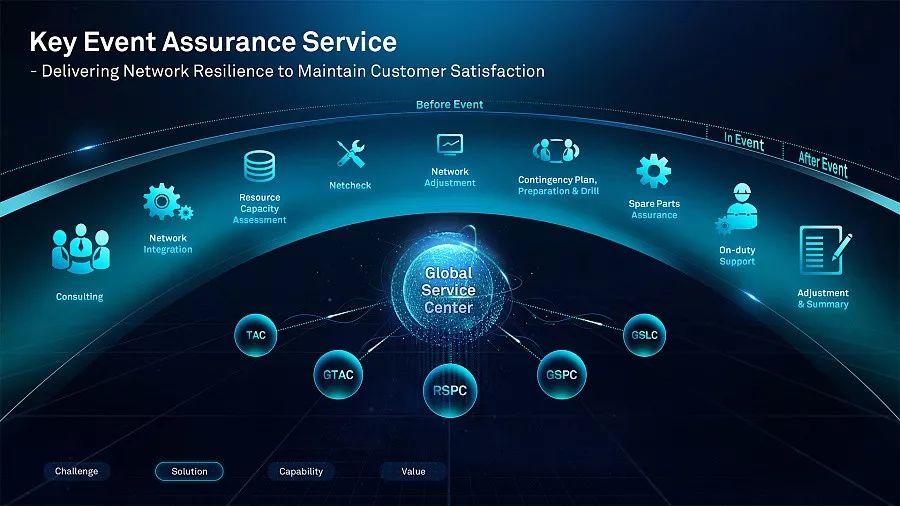
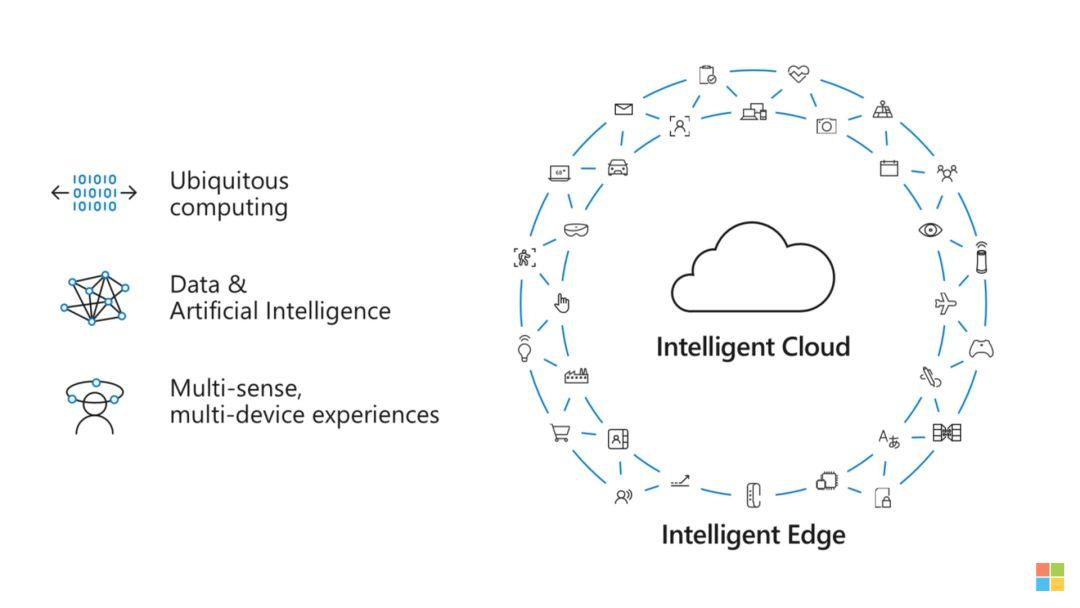
但是,我们大多数人,会把图标排版成什么样子呢?大概是这样:

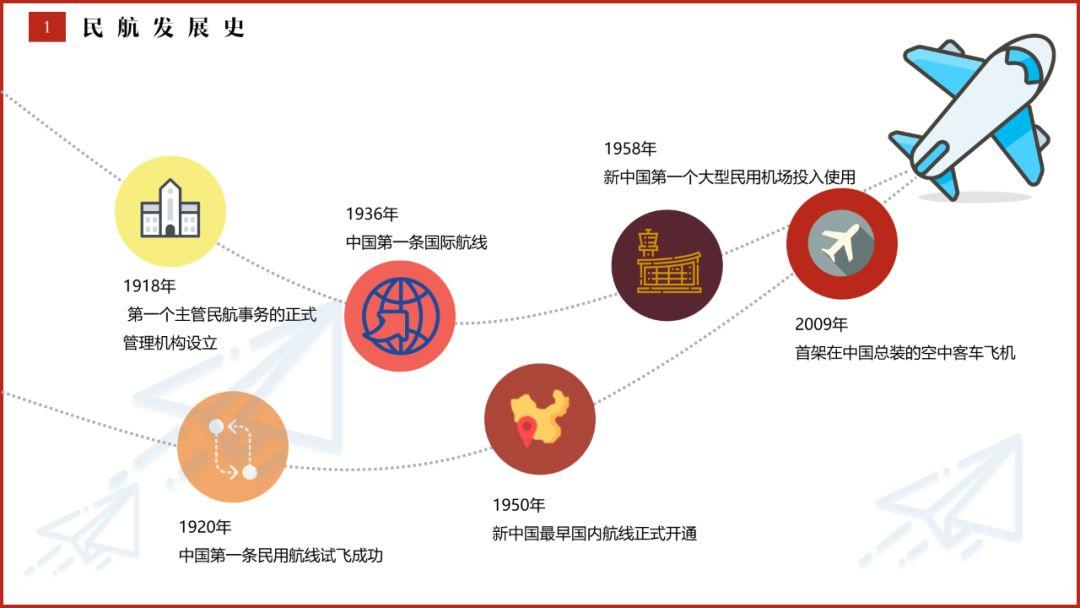
那接下来,问题来了,那些优秀的图标排版,看起来制作难度很大,我们应该怎么做出来呢?
其实非常简单,我总结了4个万能的图标排版样式,如果我们能够套用这些,我相信,你也能做出优秀的图标排版页面。
一、表格式排列
顾名思义,就是按照表格的样式,来排版图标,这种形式的特点,就在于操作比较简单,而且,图标排版的视觉效果非常整洁。
就像这样,我们把统一风格的图标,放到统一的方格内进行展示即可:
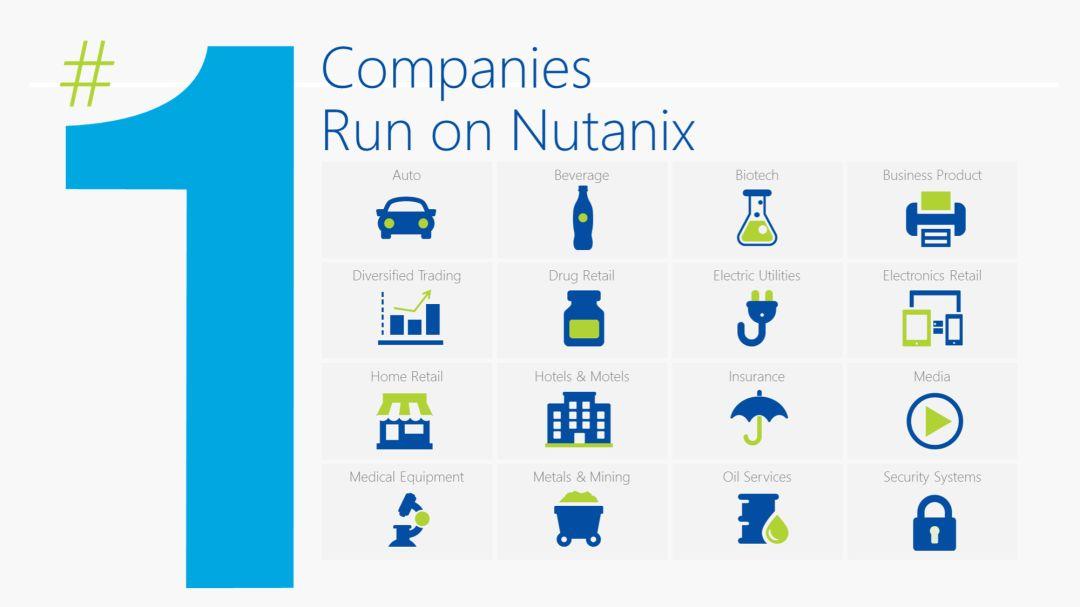
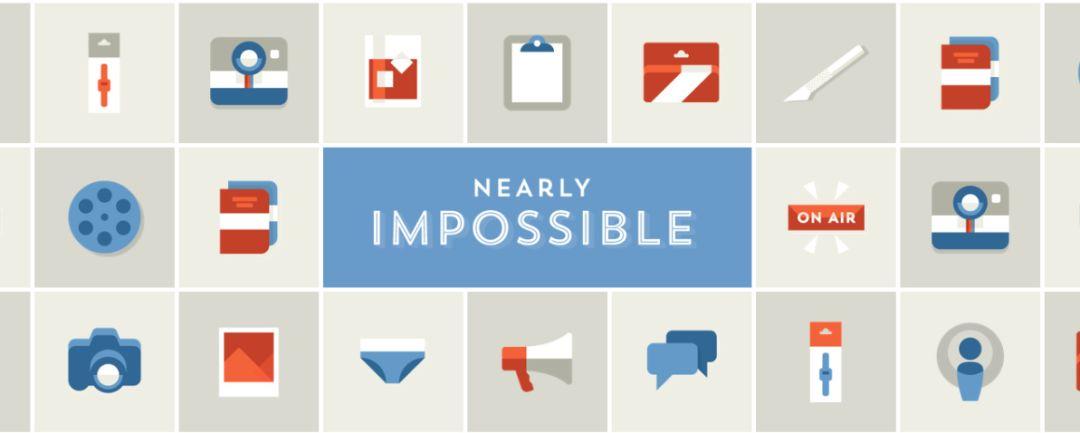
通常来讲,这种排列的形式,比较适合用作图标较多的页面上,可以保证视觉整齐。
二、图形式排列
这种形式比较有意思,就是将图标排列成某个特定图形的样式,所以,当我们来表现特定的视觉含义时,可以采用这个形式。
比如像我们是一家提供云服务的公司,那么,我们就可以把服务内容的小图标,排版在云的图形之内:

再比如像这个,也是把服务内容的图标,放到了一个特定的 H 字母内:
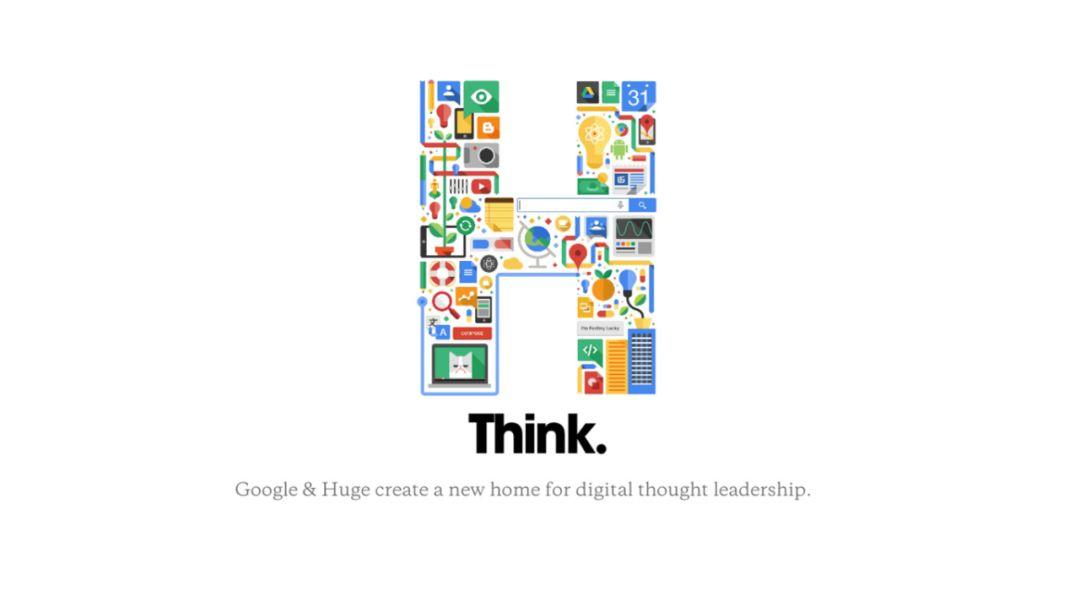
同样地,如果我们是一家餐饮服务企业,在设计 PPT 封面时,为了能够体现企业服务的内涵,也是一样的做法:

那说了这么多,这些图形式图标,到底是怎么做出来的呢?如果我们想要取得更好的视觉效果,我的建议是手动去拼。
什么意思呢?咱们举个小例子来说,比如我们要把下面的图标排列成一个云型,该怎么做呢?
1.首先,我们先找到一个云型图标: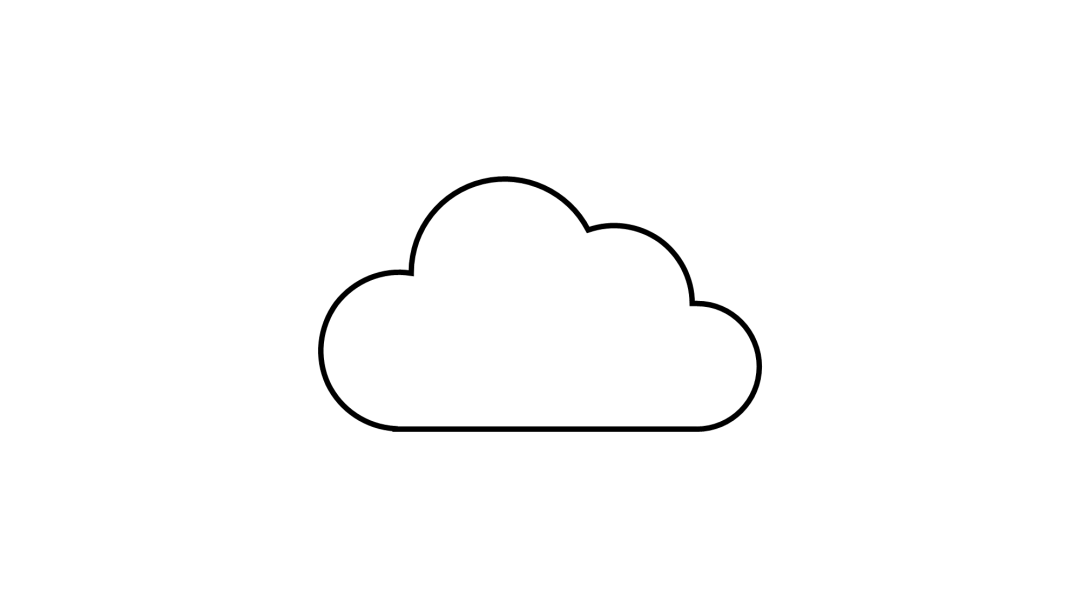
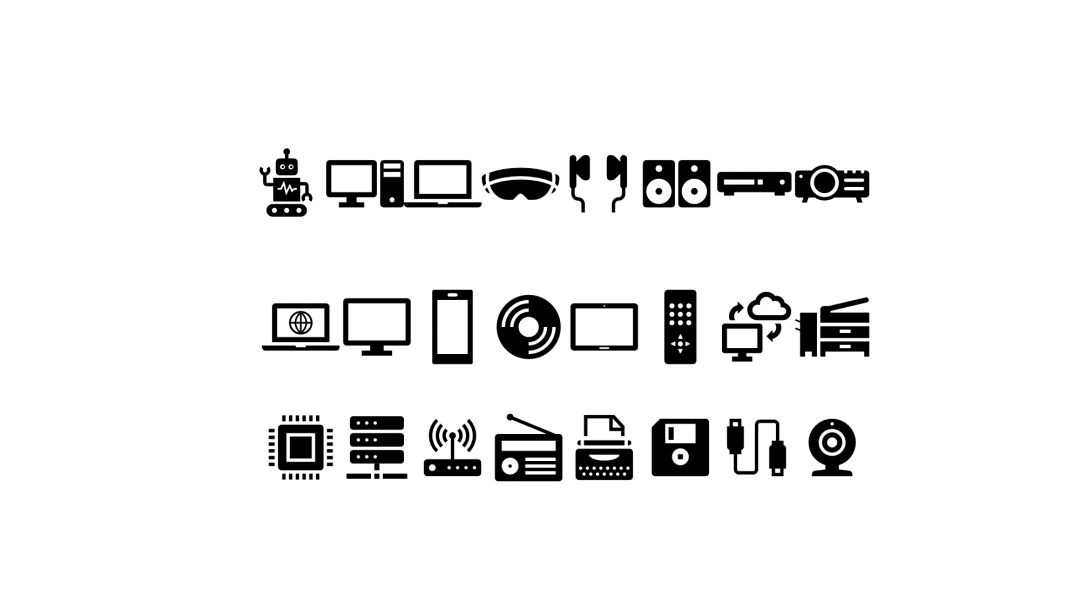
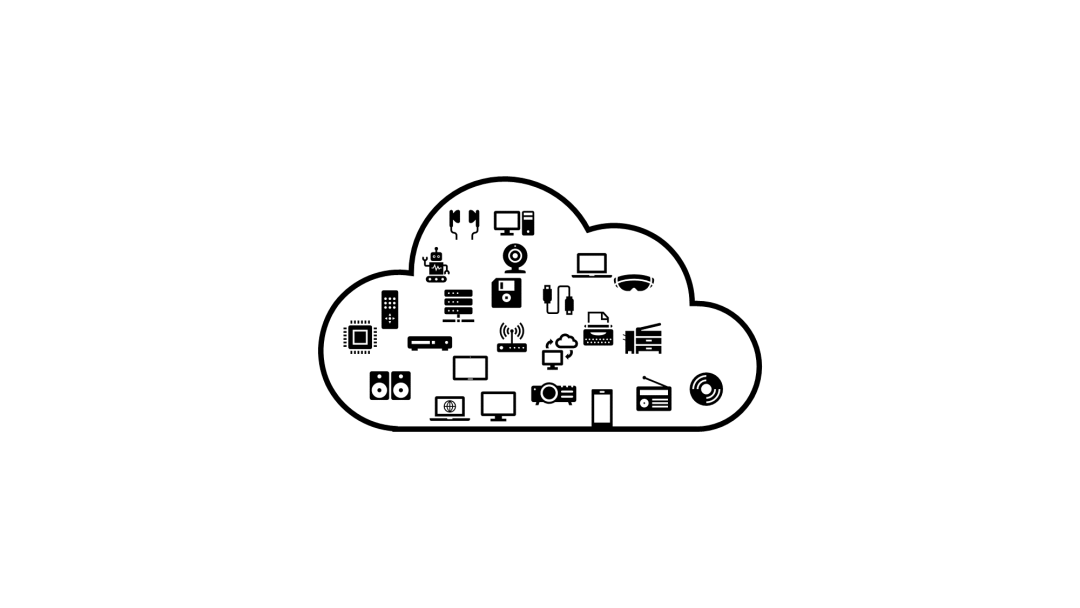
4.最后,我们把页面上的图标复制几份,填补空白的区域即可:
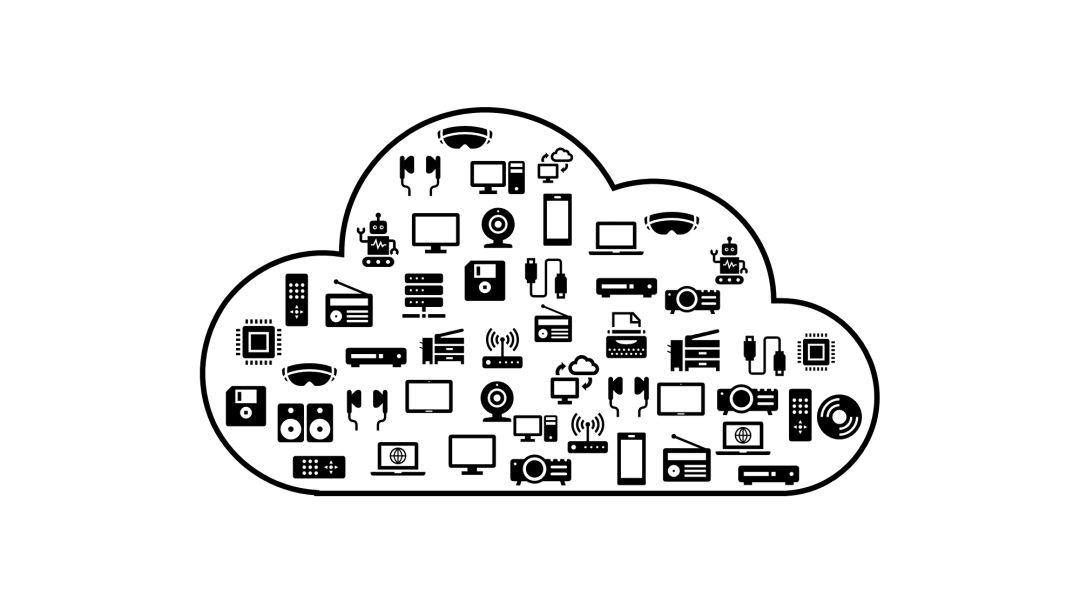
这时候,一个云型图标,就算完成了,如果加上文案,咱们来看下页面的最终效果:

三、环绕式排列
当页面上有不同方面的内容时,使用这种形式,可以非常清晰地将其表现出来。
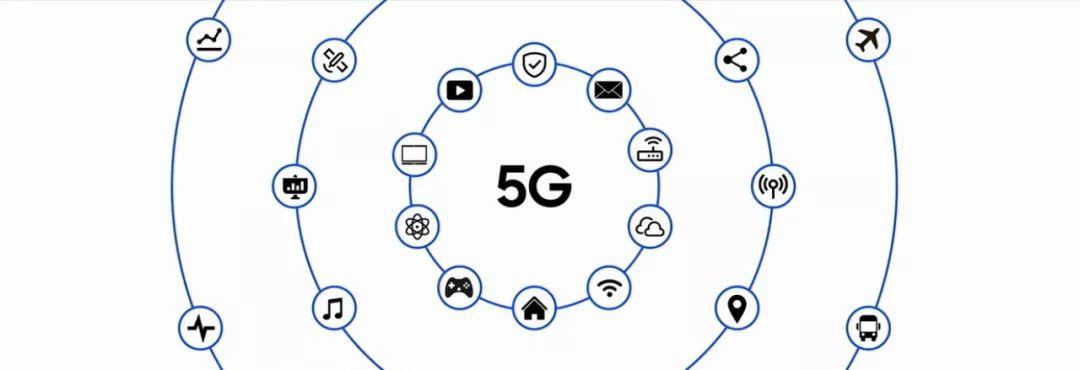
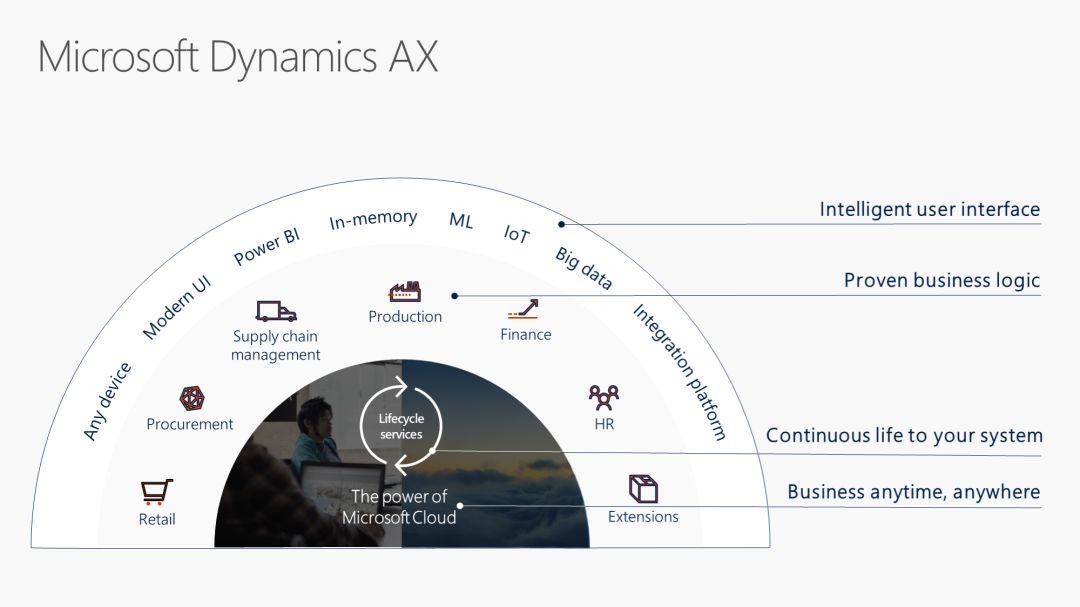
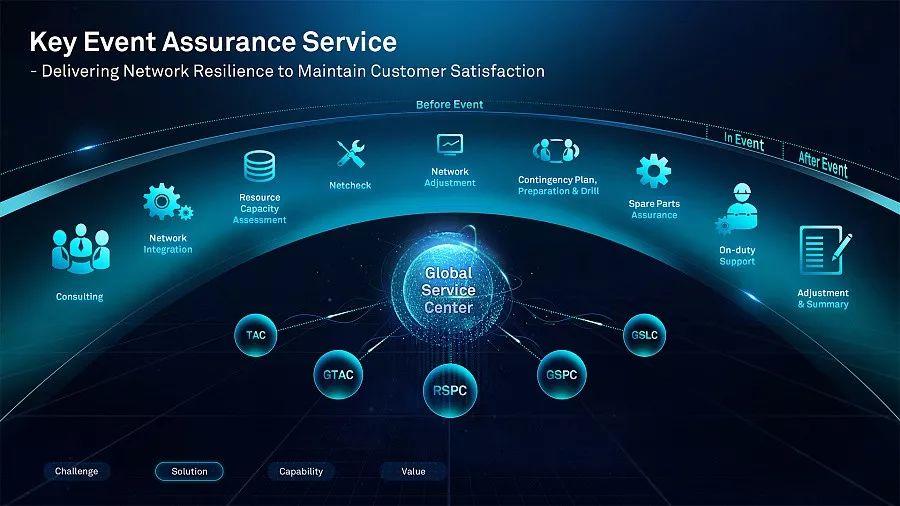
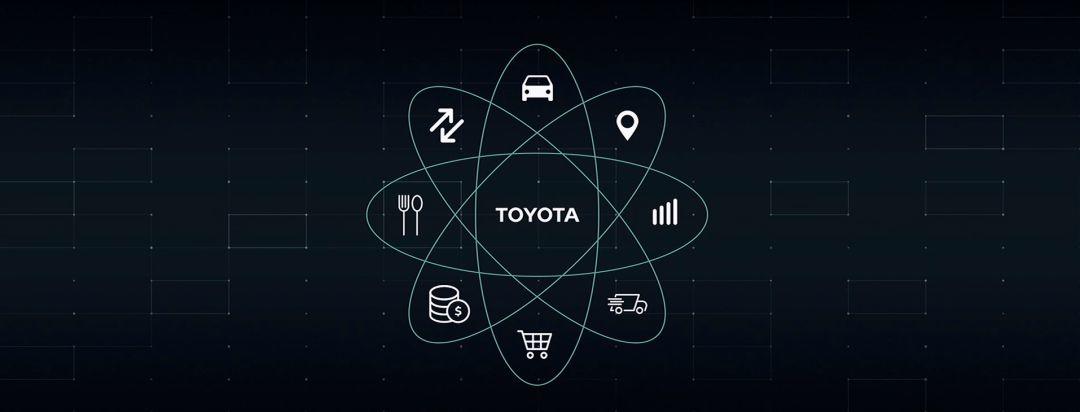
四、散乱式排列
什么意思呢?什么叫做散乱式排列呢?先来给各位看几个例子:
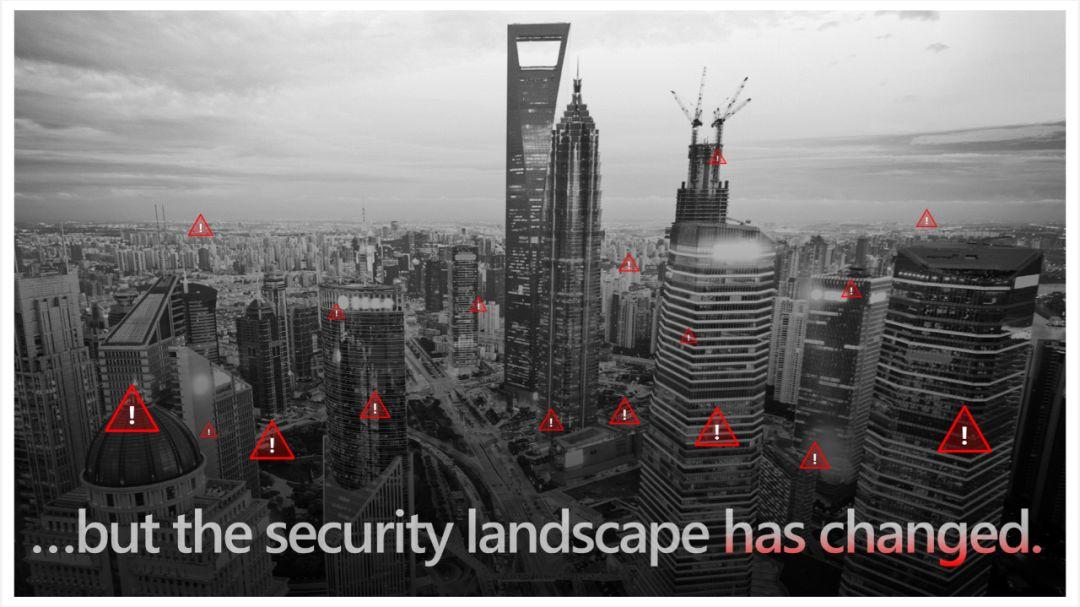
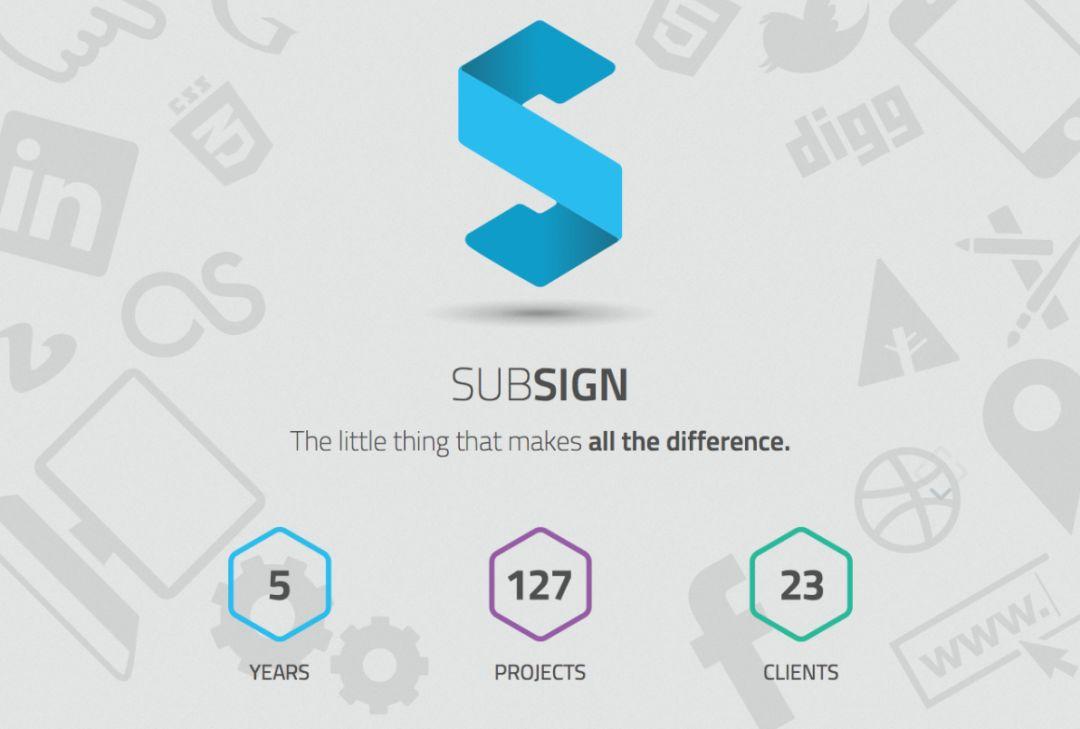

虽然这种形式的名字,叫做散乱式排列,但是,我们在排版时,也不是把图标胡乱地放到页面上,同样遵循一定的原则。
简单理解就是,页面上两侧的图标视觉比重,看起来是相当的。
比如像上面的页面,虽然页面左右两侧的图标,不是完全对称,但是相对来讲,视觉是平衡的:

再比如像下面这一张,虽然左右两侧内容不同,但依旧是保持了页面的左右视觉平衡:
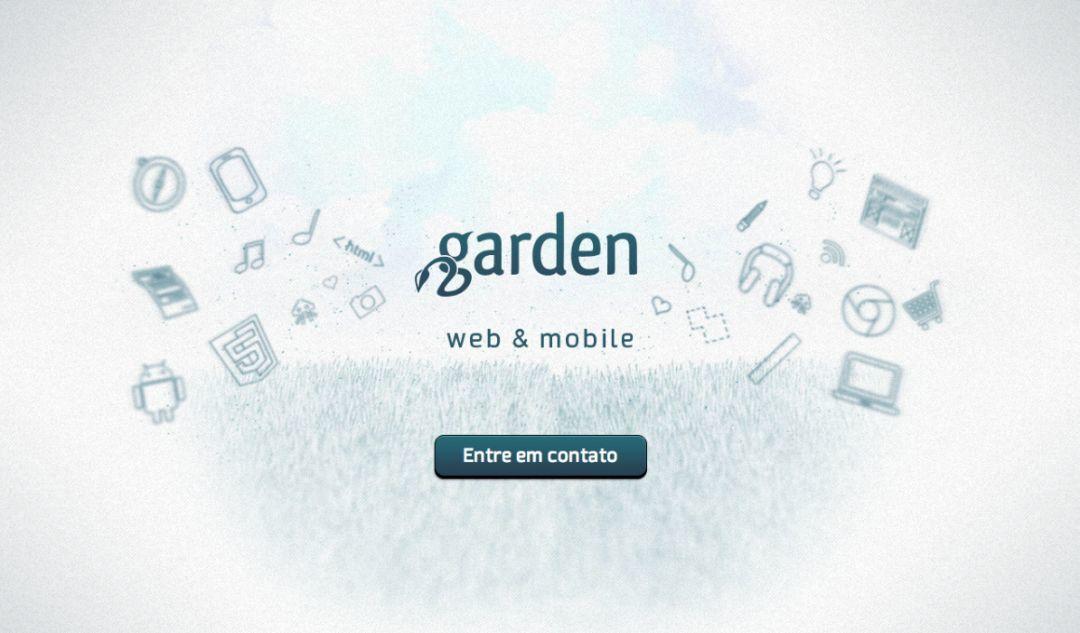
为了能够让多个图标在呈现时,看起来更有层次感,可以通过调整图标的虚实/大小来实现。
比如像下面这个页面,我们可以明显看到,图标有大有小,而且,中间的图标较实,四周的图标较虚:

再比如像这个页面,虚实关系的对比,会更加明显,对吗?

明白了吗?以上,就是我们在进行图标排版时,需要遵循的一些方法。
咱们可以通过一个案例,来动手试一下
比如我们有这样的一页 PPT 内容,那么,该怎么做呢?
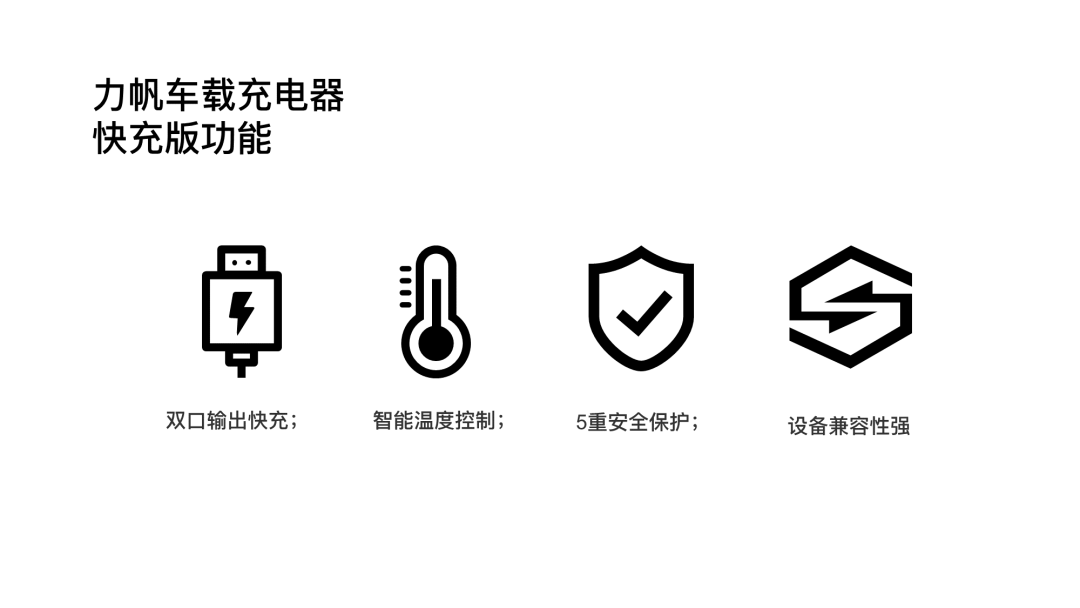
首先,为了能够增强可视化效果,我们可以找到一张充电器的图片素材:

为了能够体现充电器的功能,我们可以使用环绕式排列的形式,把功能卖点环绕在充电器周围:

但这里有一个点是,我们需要对图片进行一定的倾斜处理,让它与充电器的倾斜角度,保持一致:
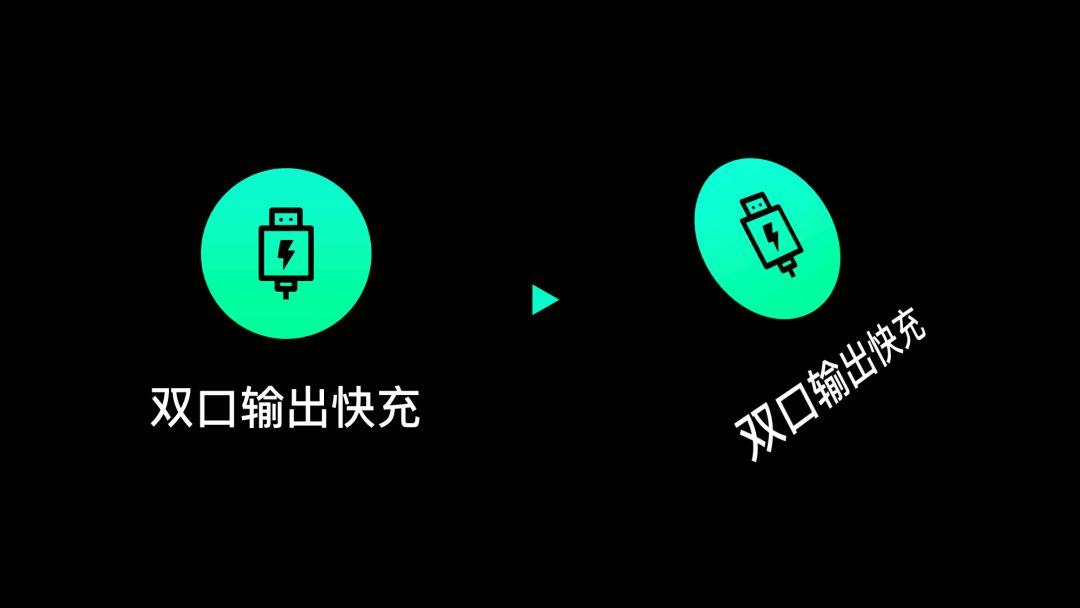
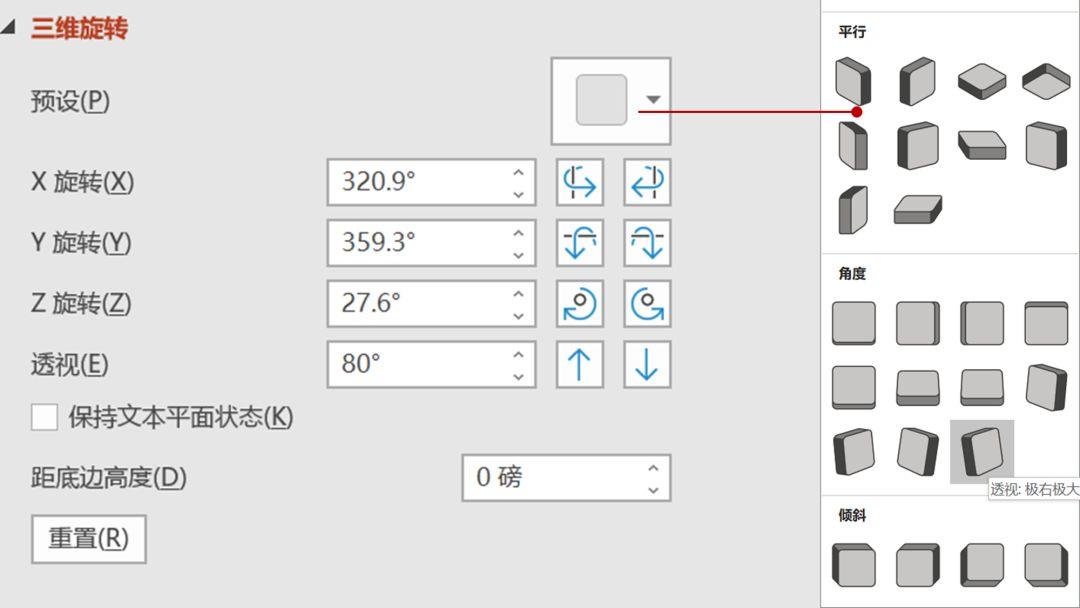

但这时候,还有一个问题,那就是页面的视觉效果有些单调,怎么办呢?
我们可以多画几条线,使其环绕在充电口周围,就可以了:

这样,一张还不错的产品展示PPT页面,就算完成了。还不错,对吗?
另外,还有两个点,需要额外提醒一下
第一,在使用图标时,尽量保证风格的一致性。因为这会让页面的视觉效果,看起来更加统一。
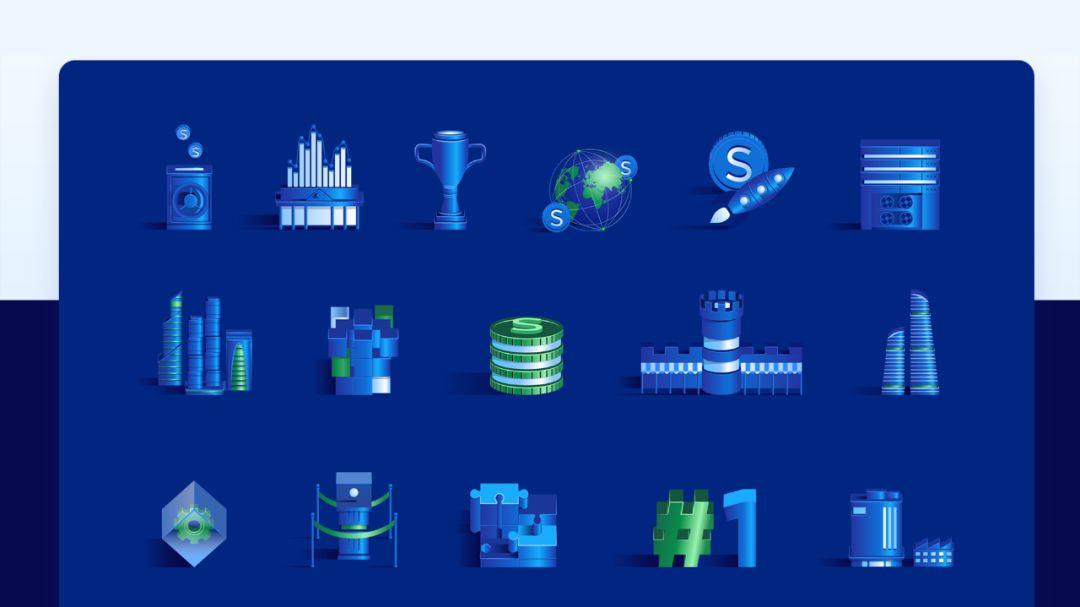
第二,关于图标的网站,之前已经推荐过很多,在这里,我就不啰嗦了。
好了,以上就是这篇文章的所有内容。
原标题:PPT图标排版还能这么做?这4个万能创意公式,太赞了!
原作者:旁门左道PPT 微信号:pangmenzd 自媒体大咖进驻

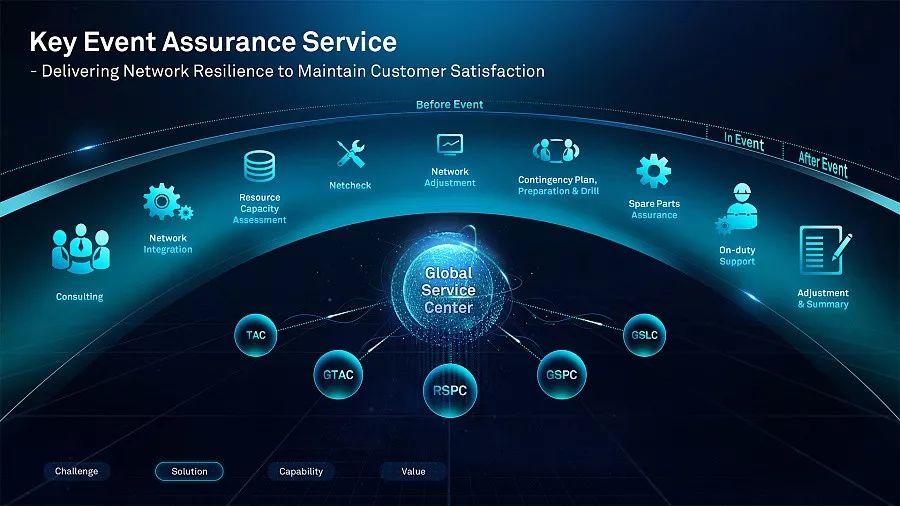
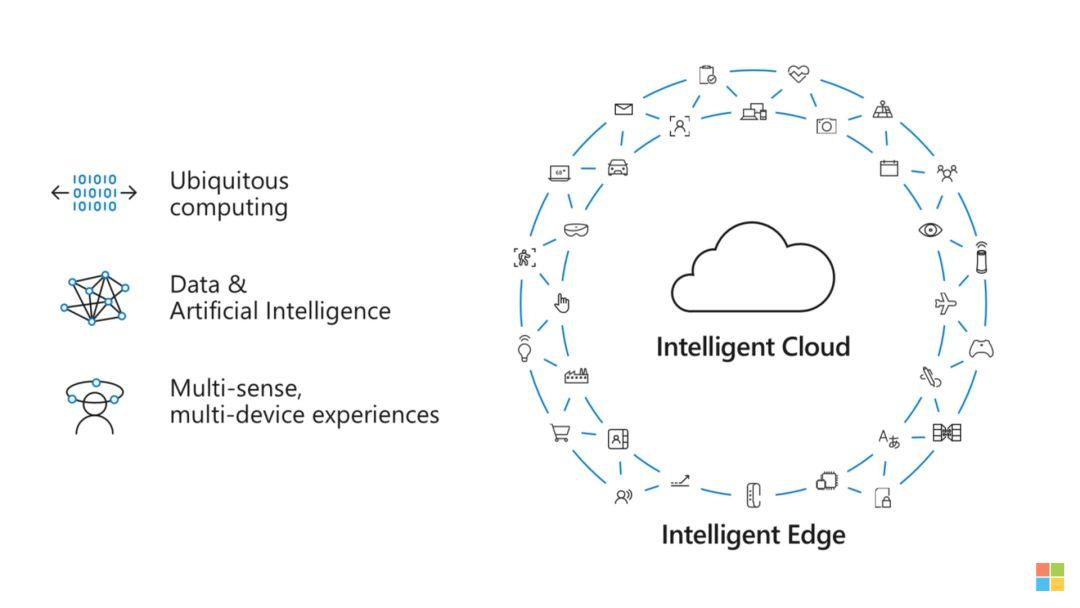

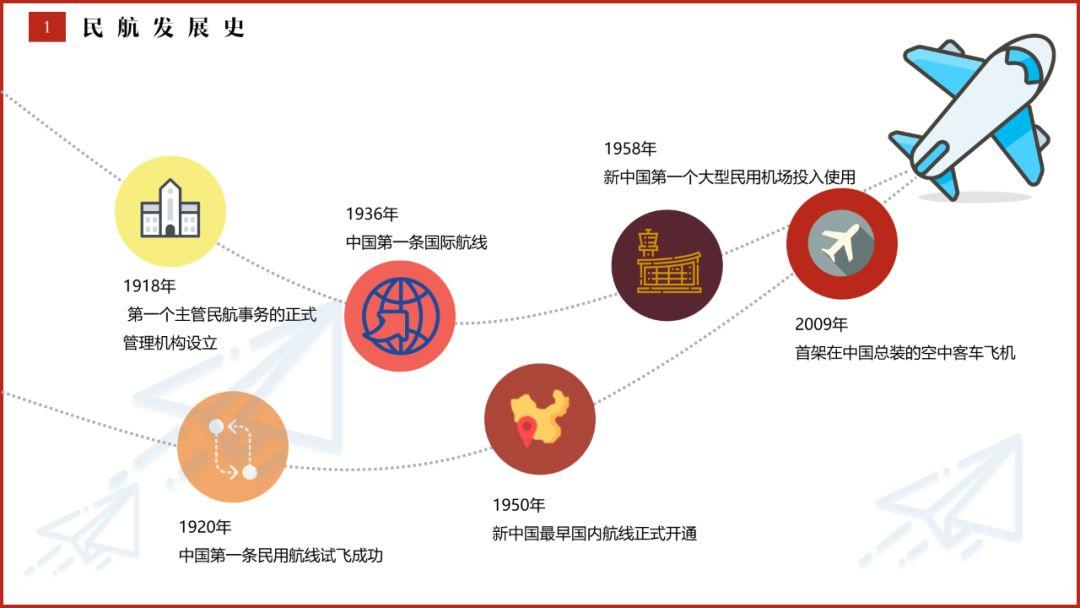
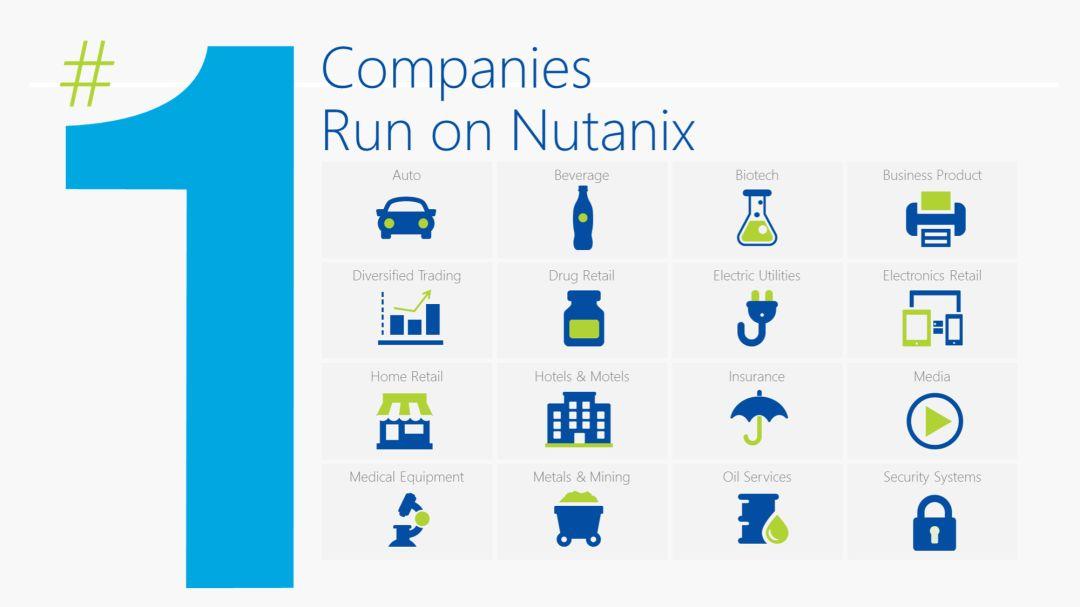
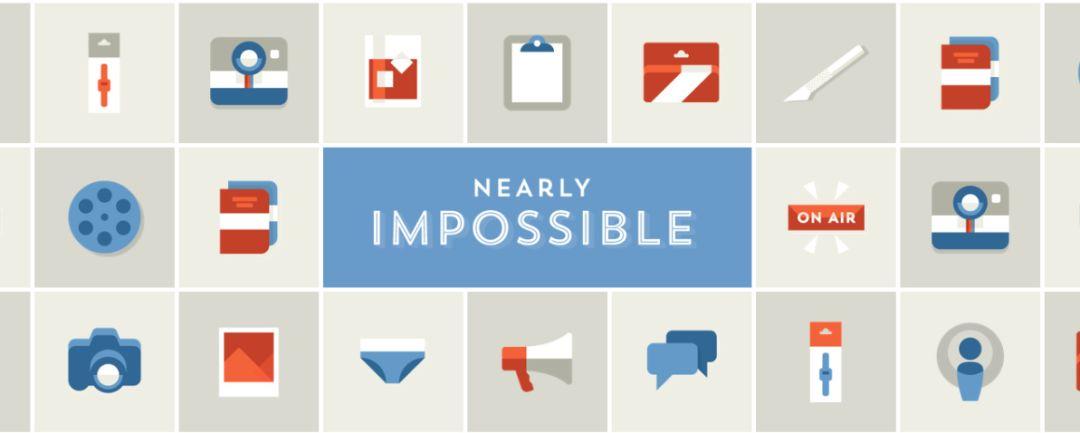

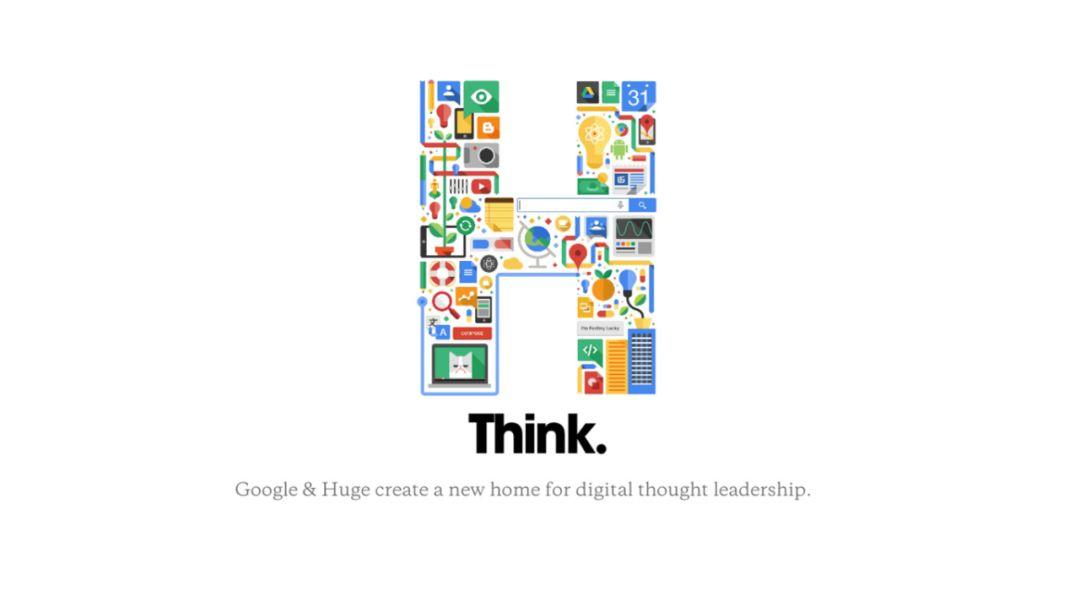

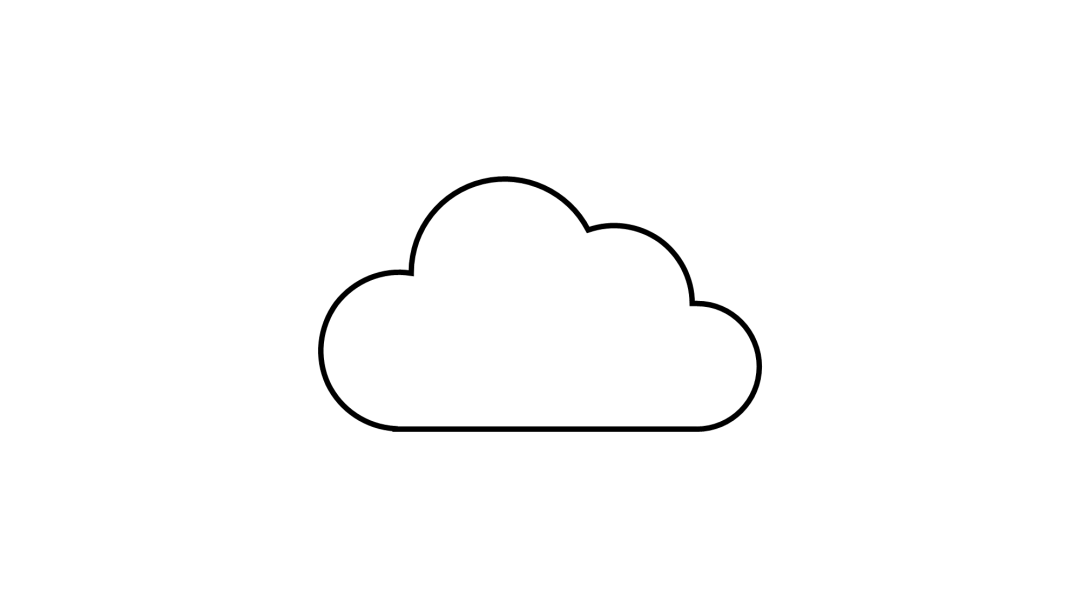
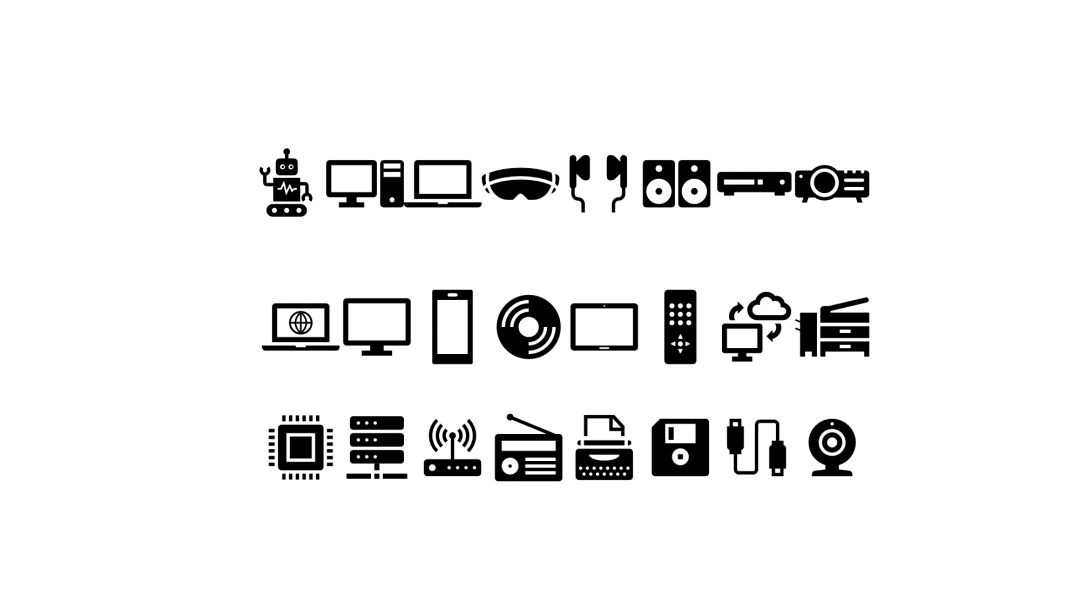
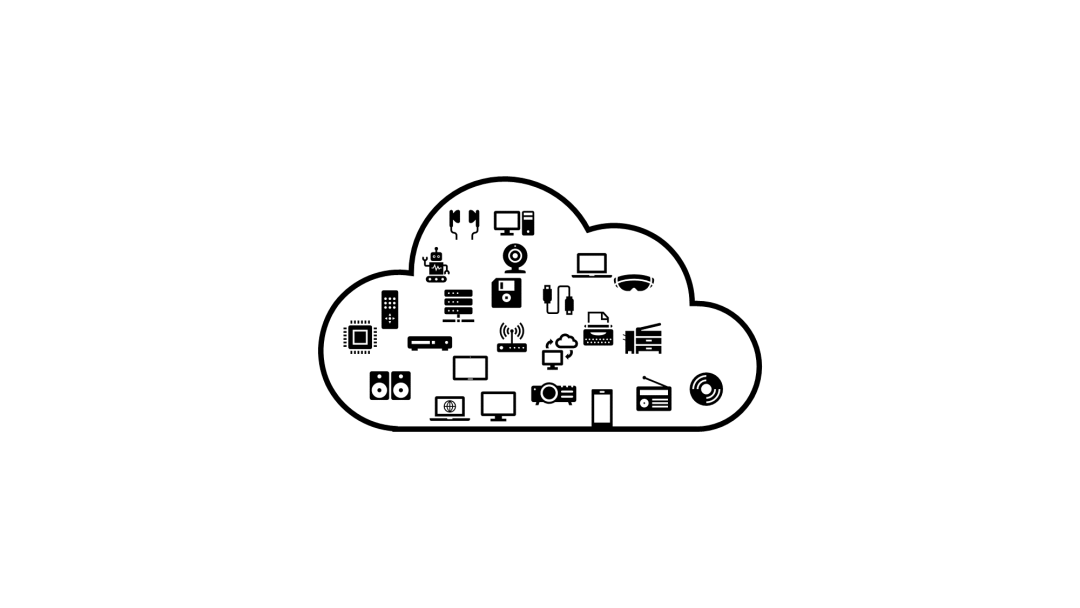
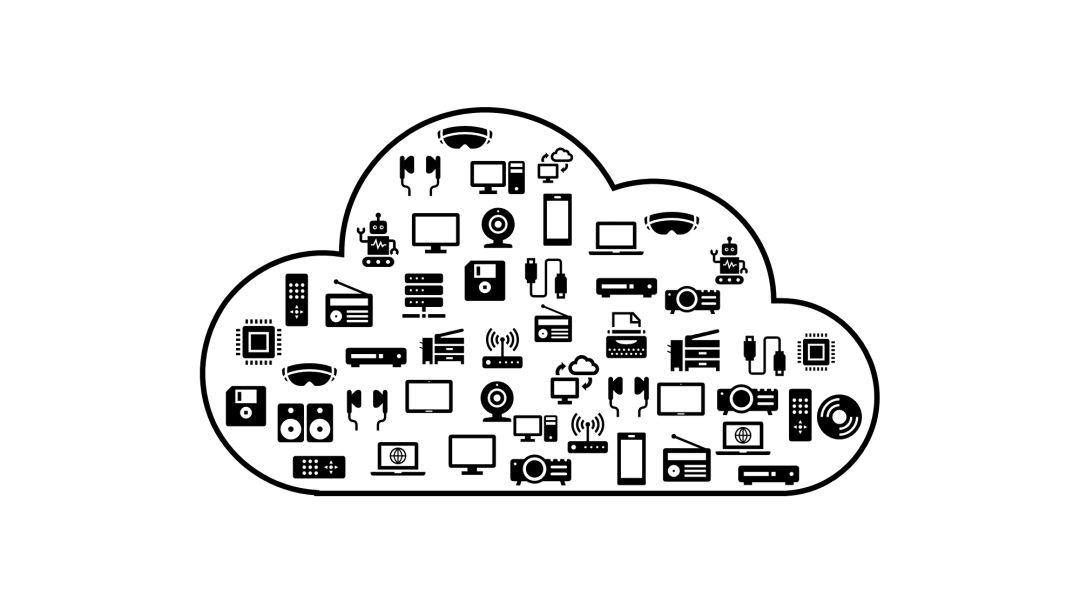

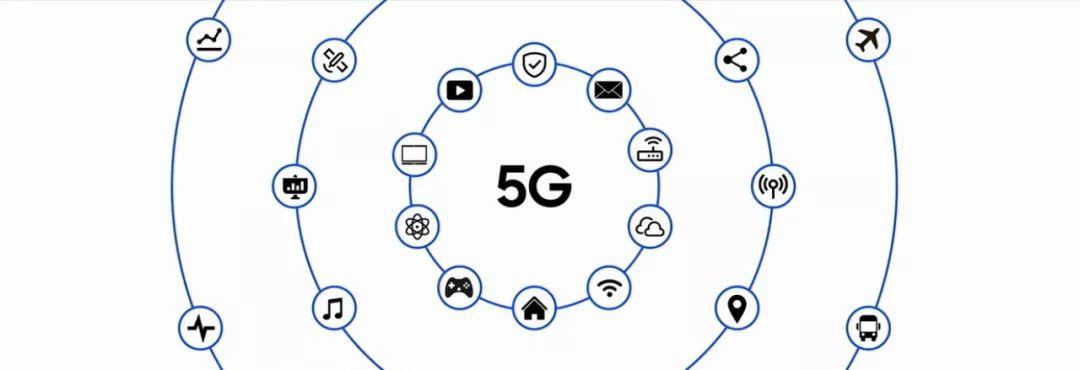
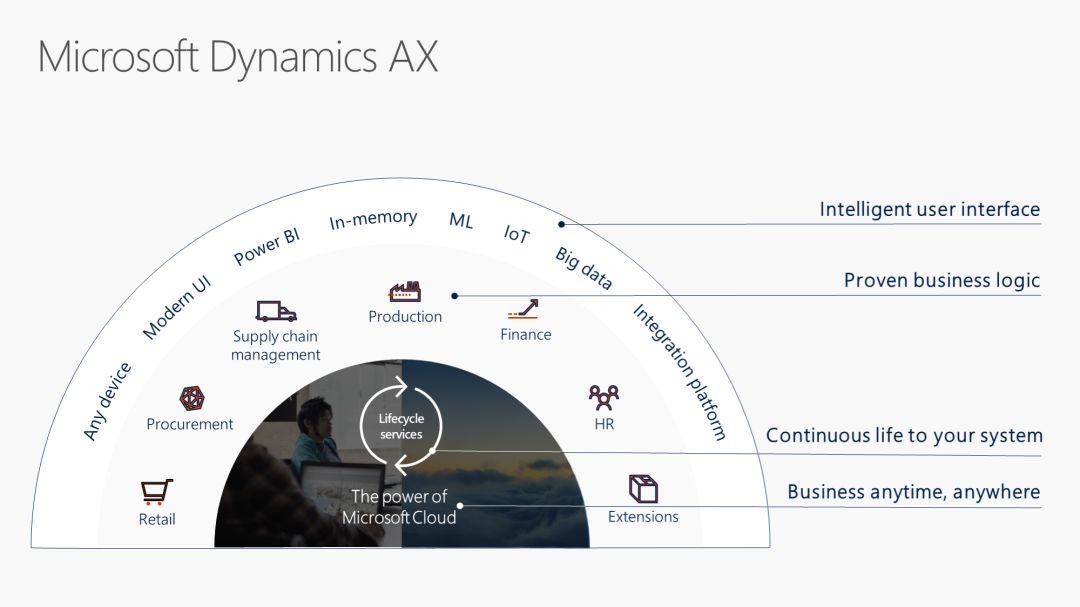
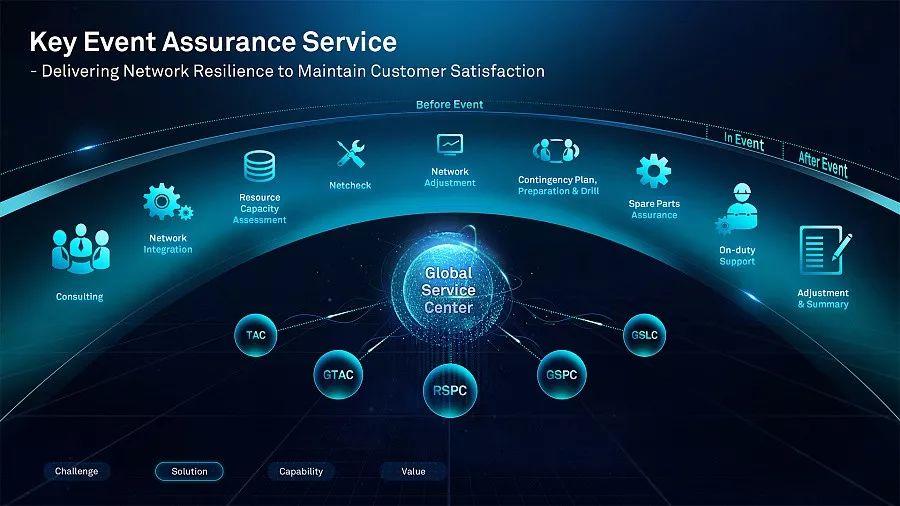
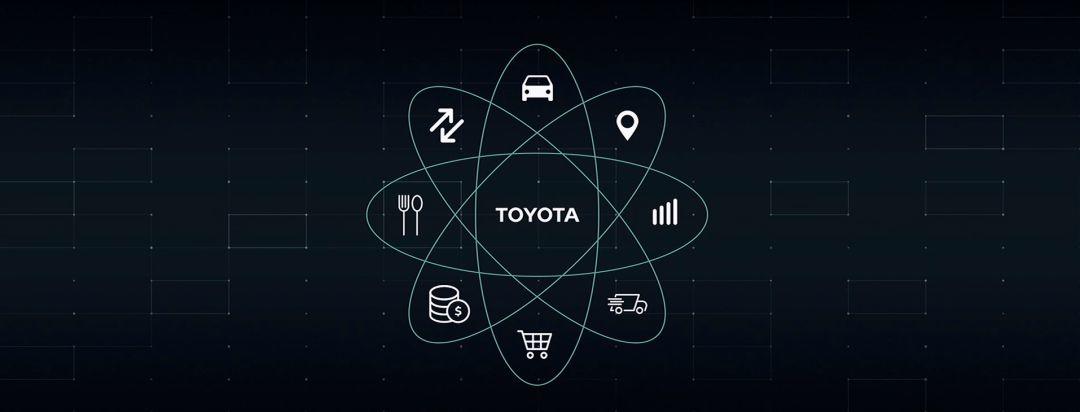
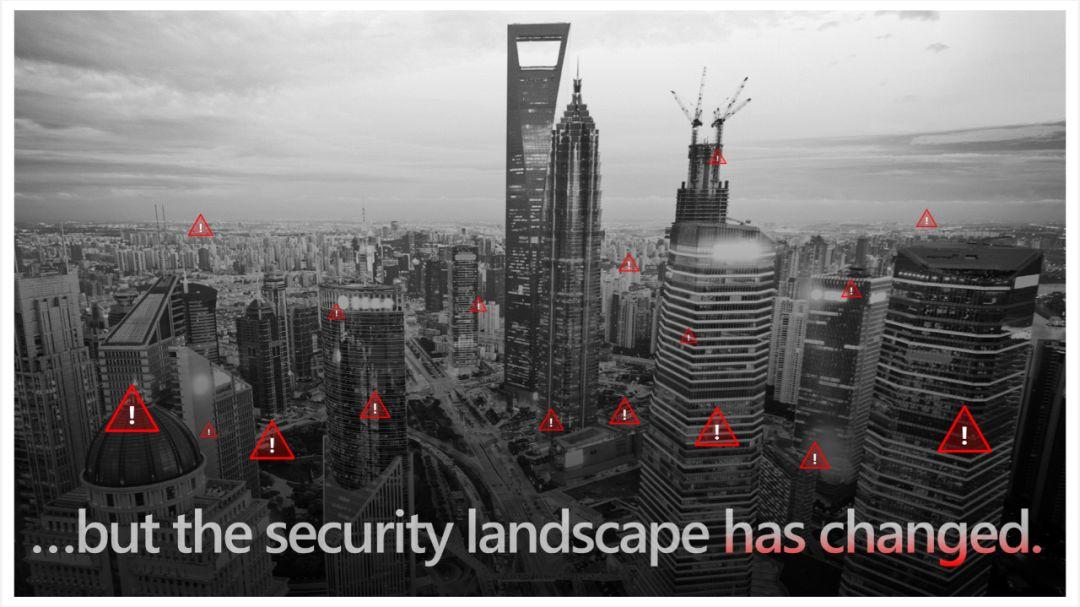
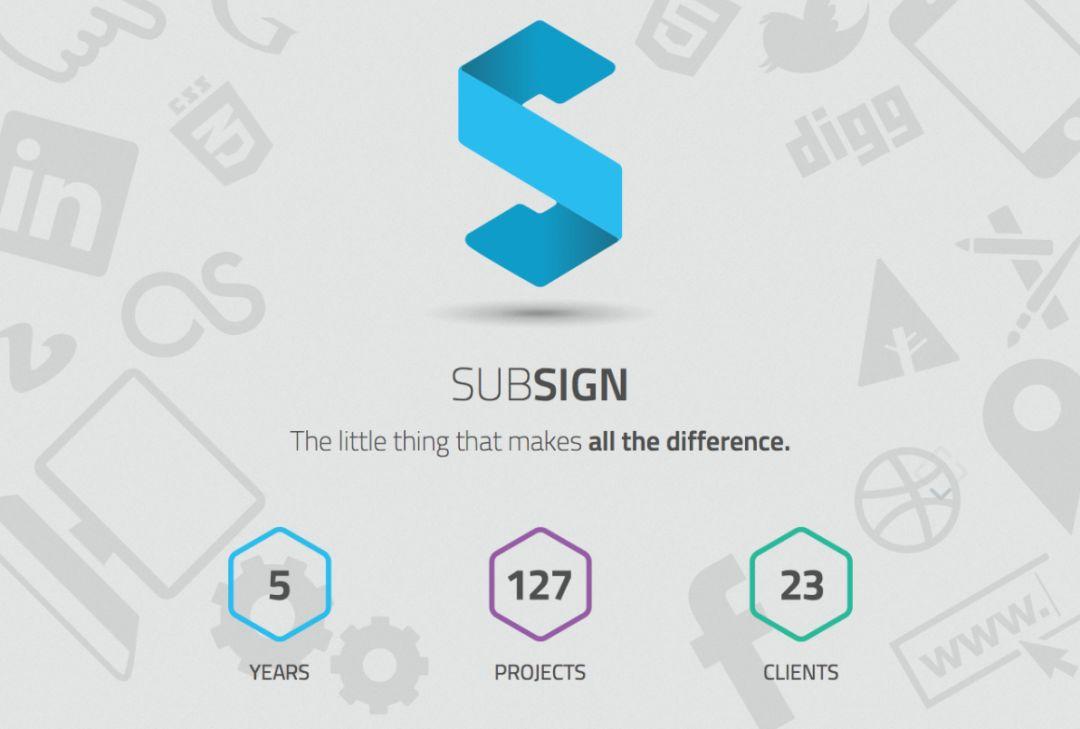


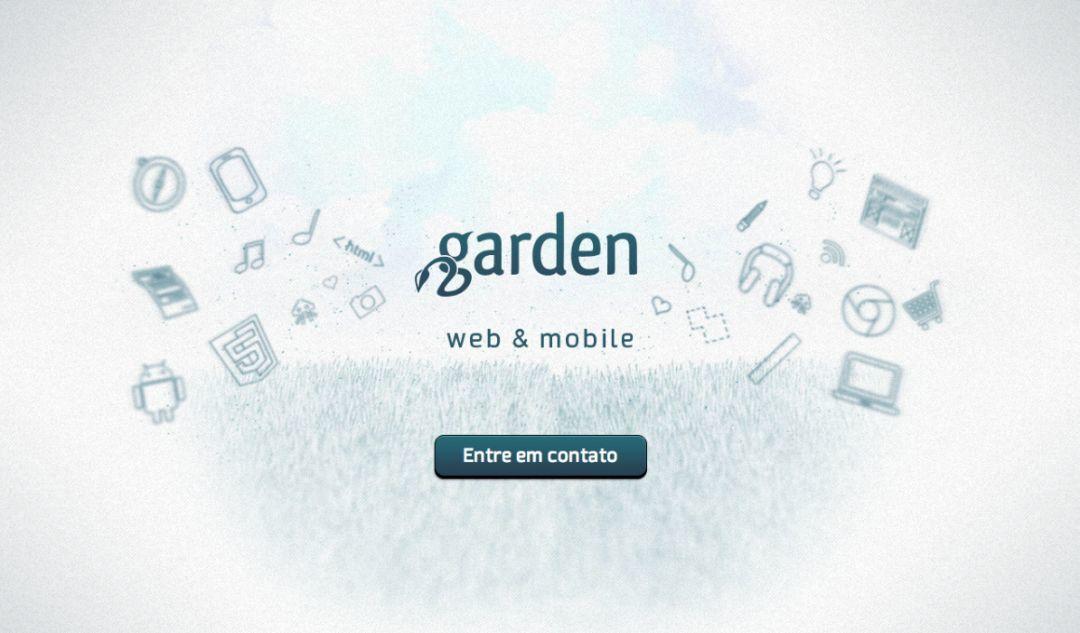


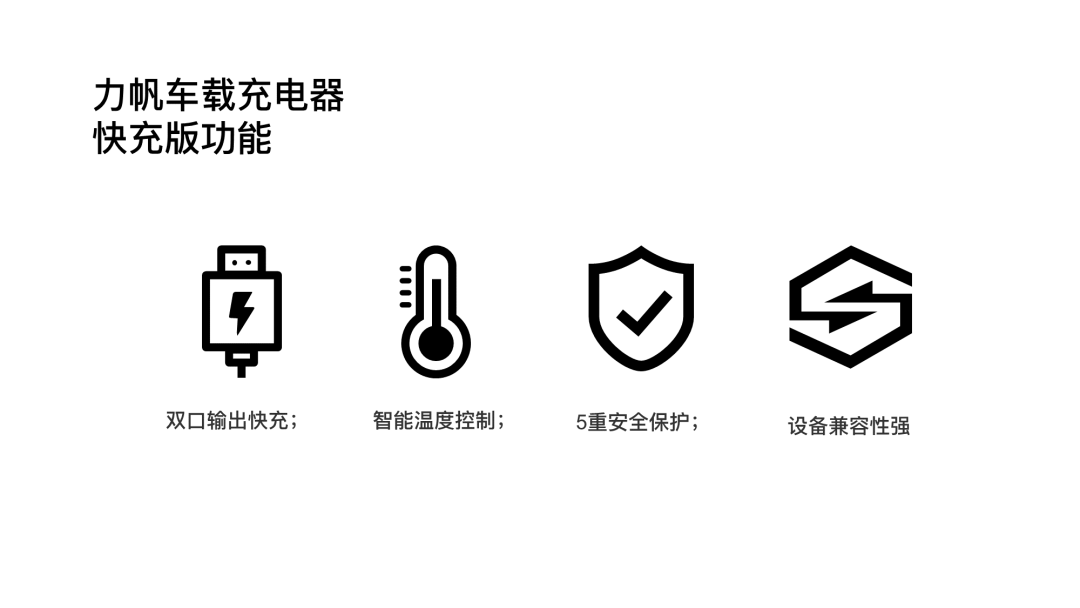


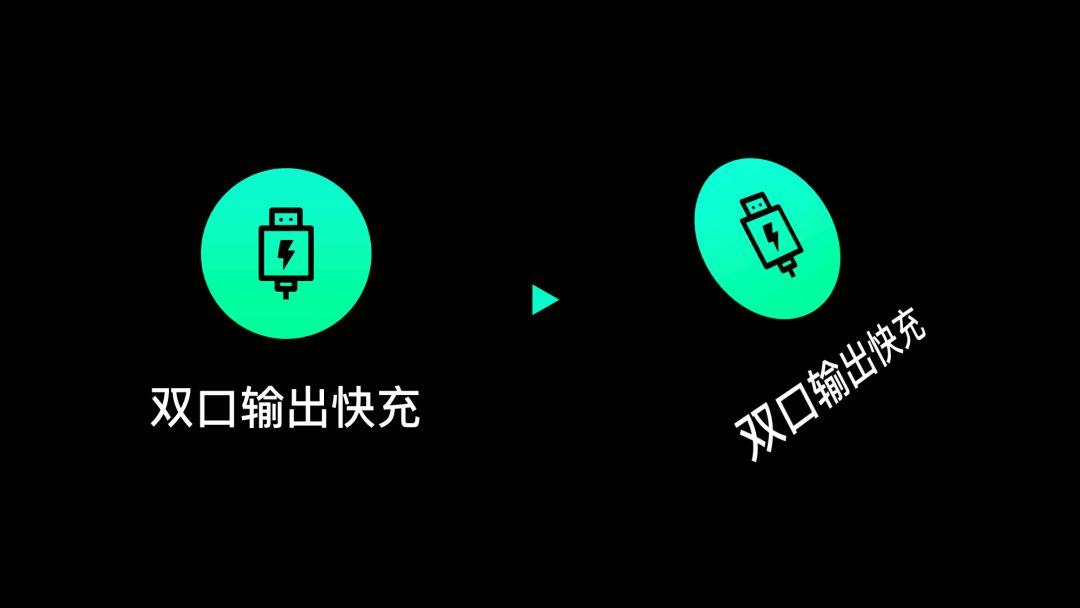
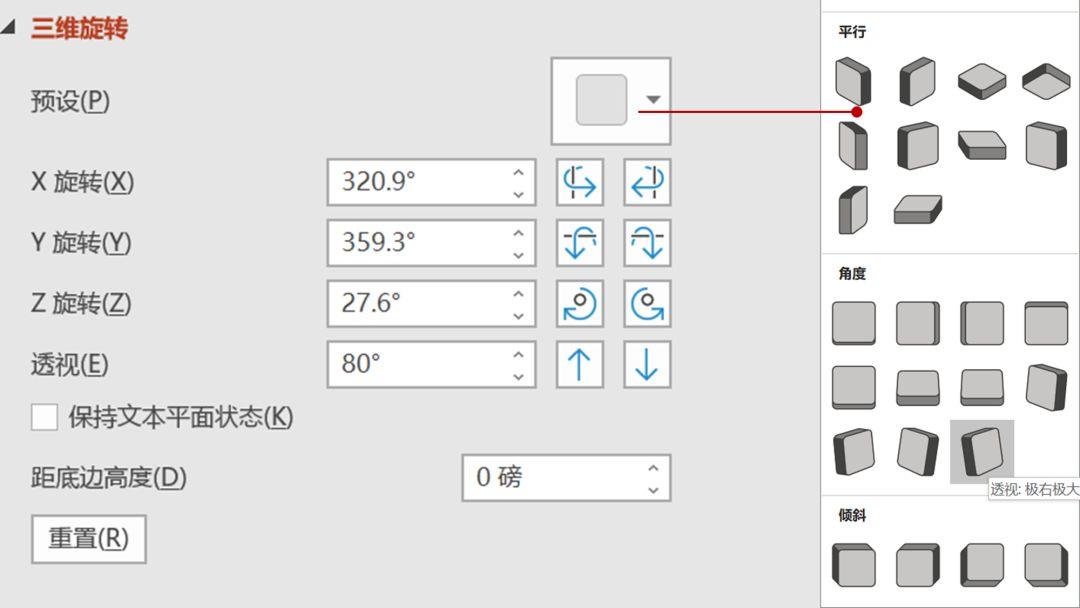


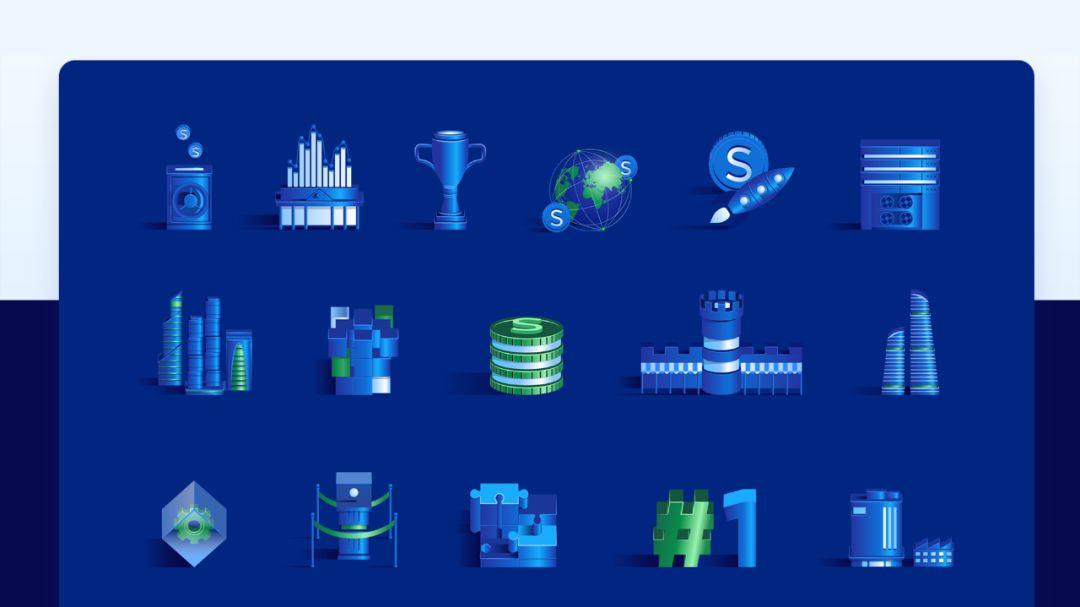


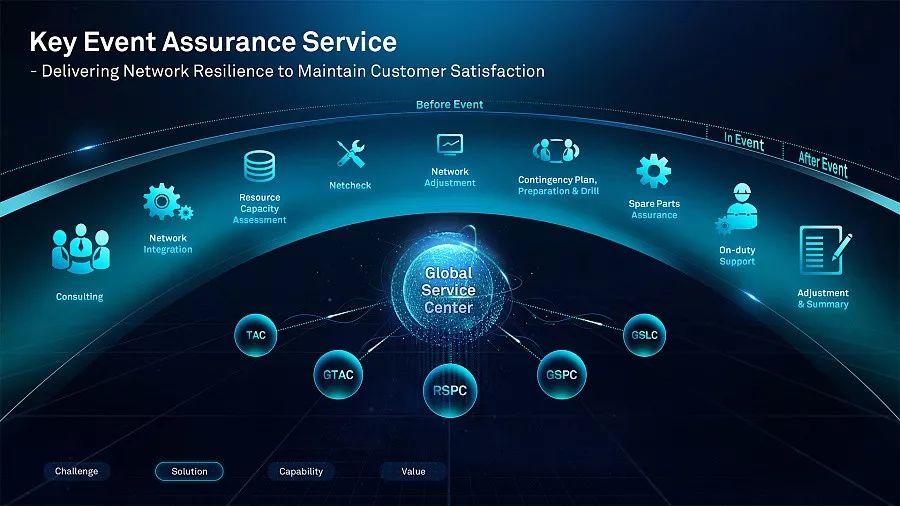
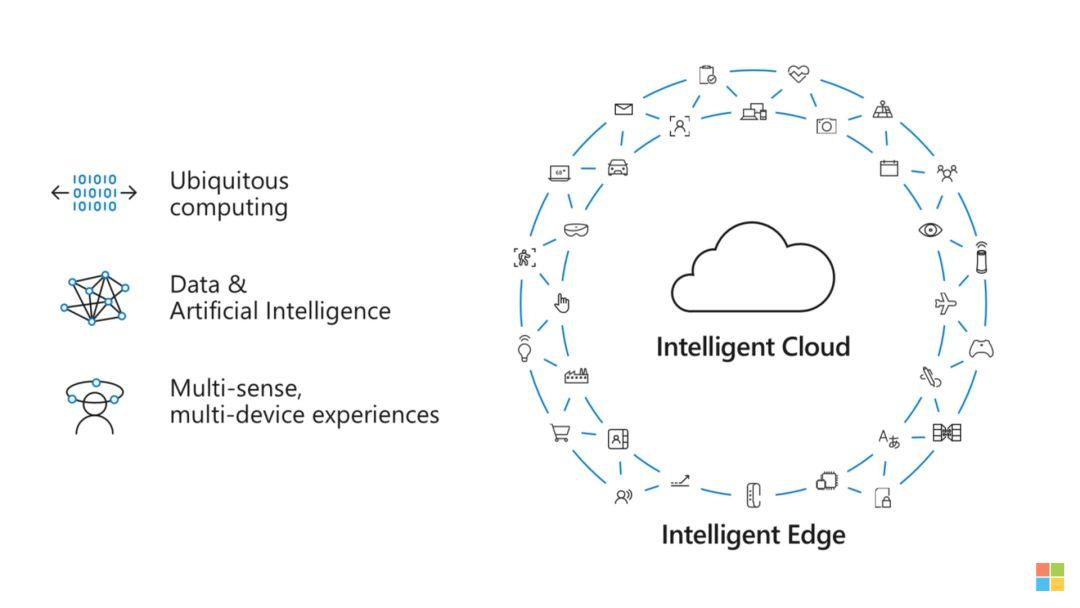

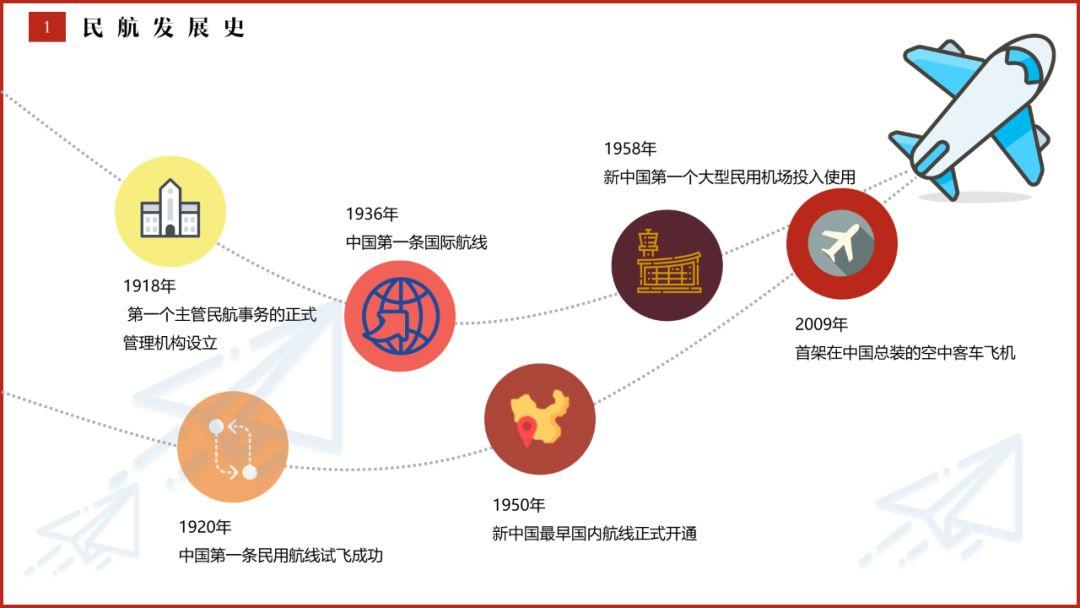
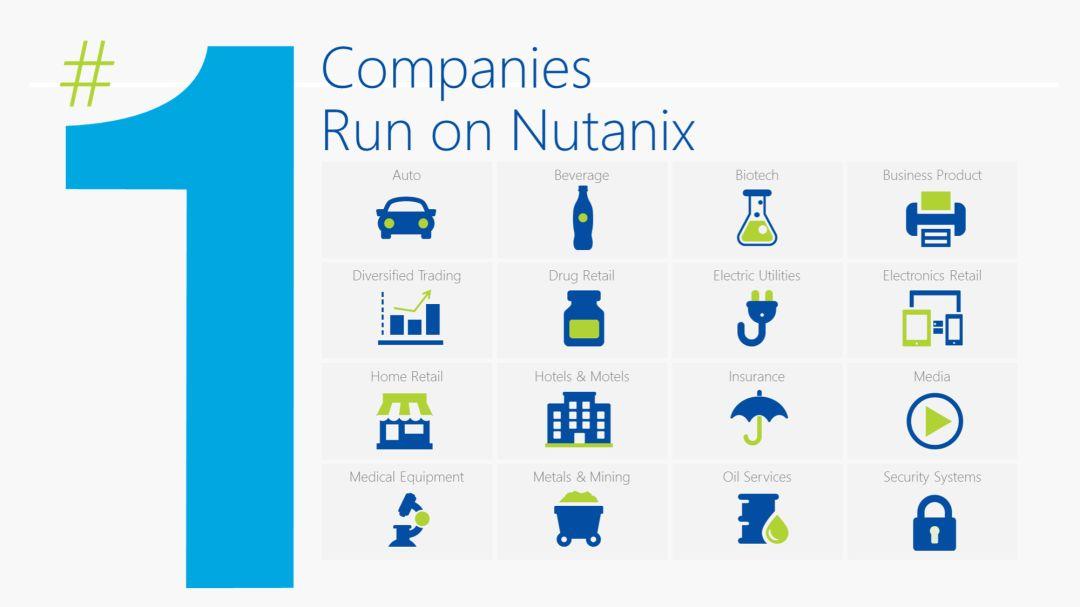
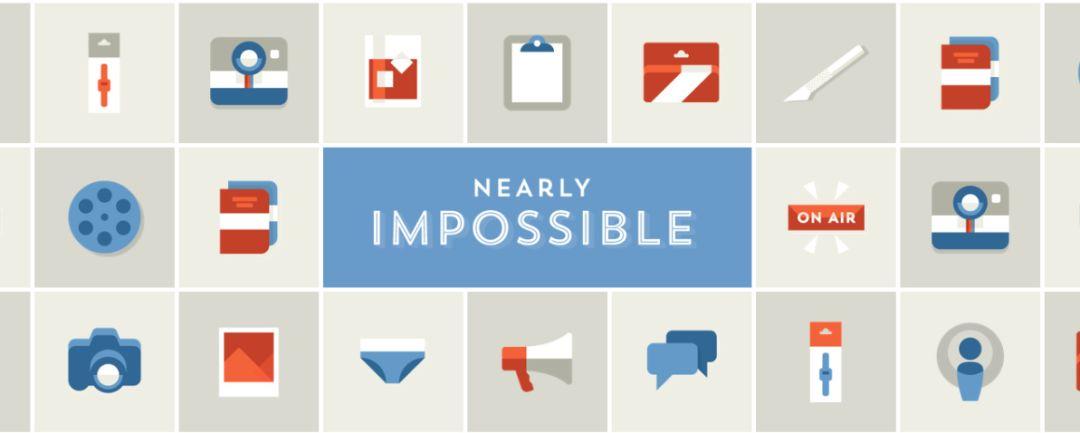

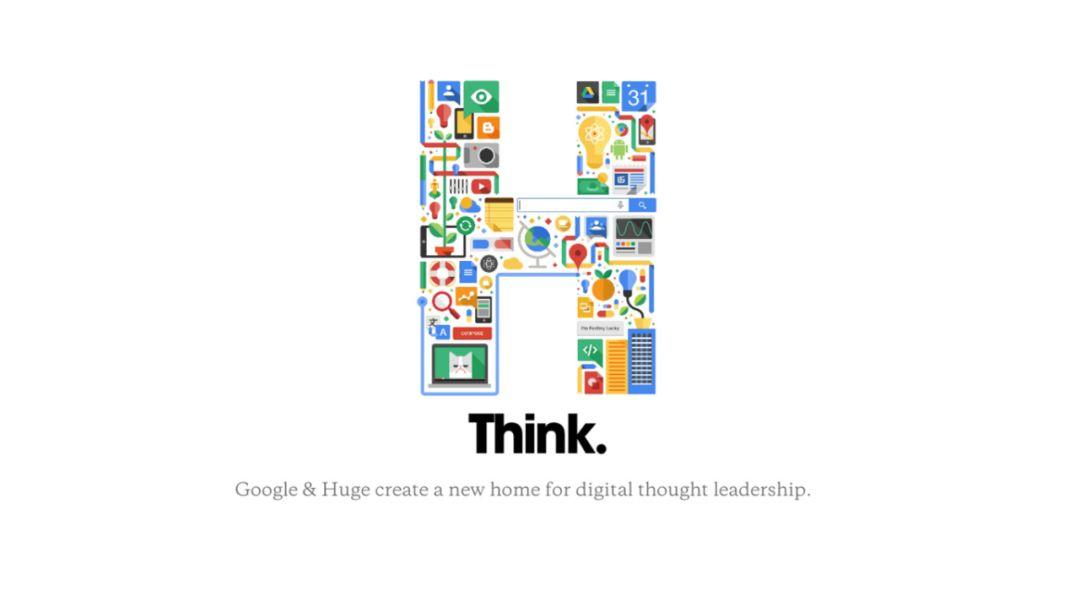

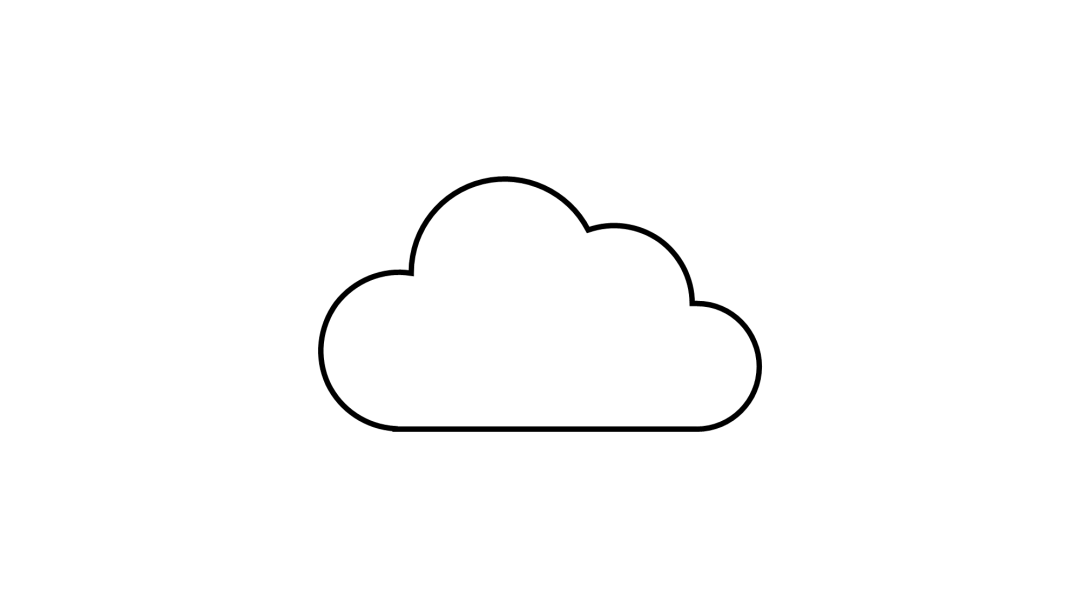
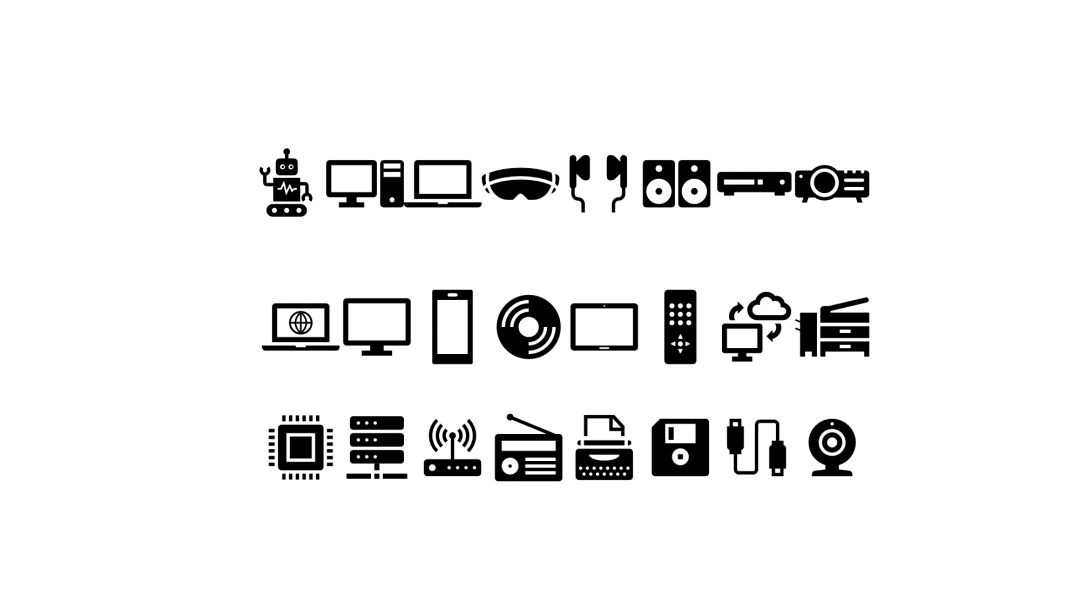
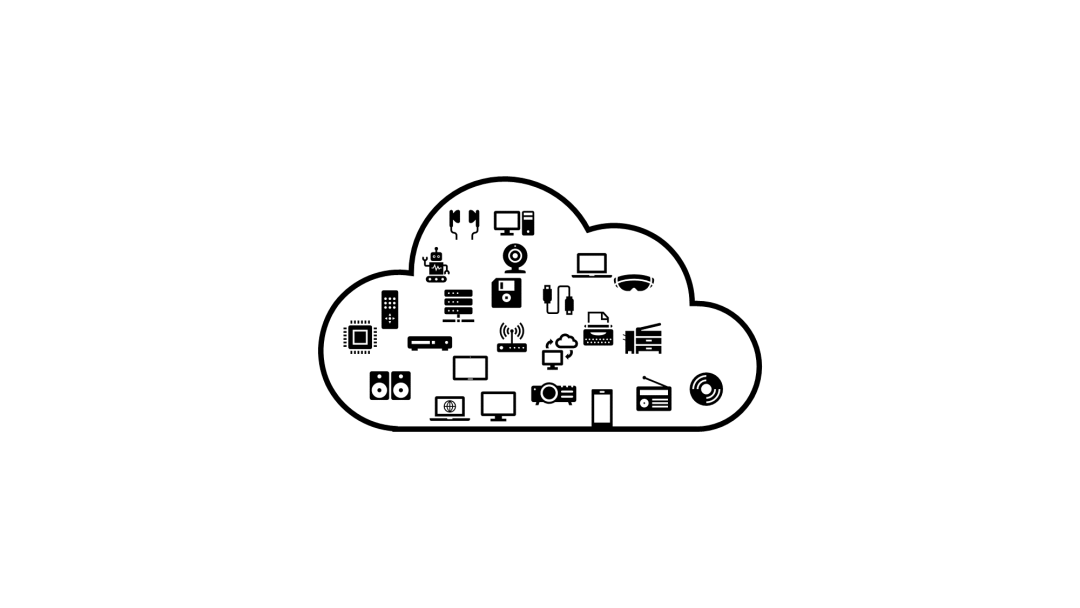
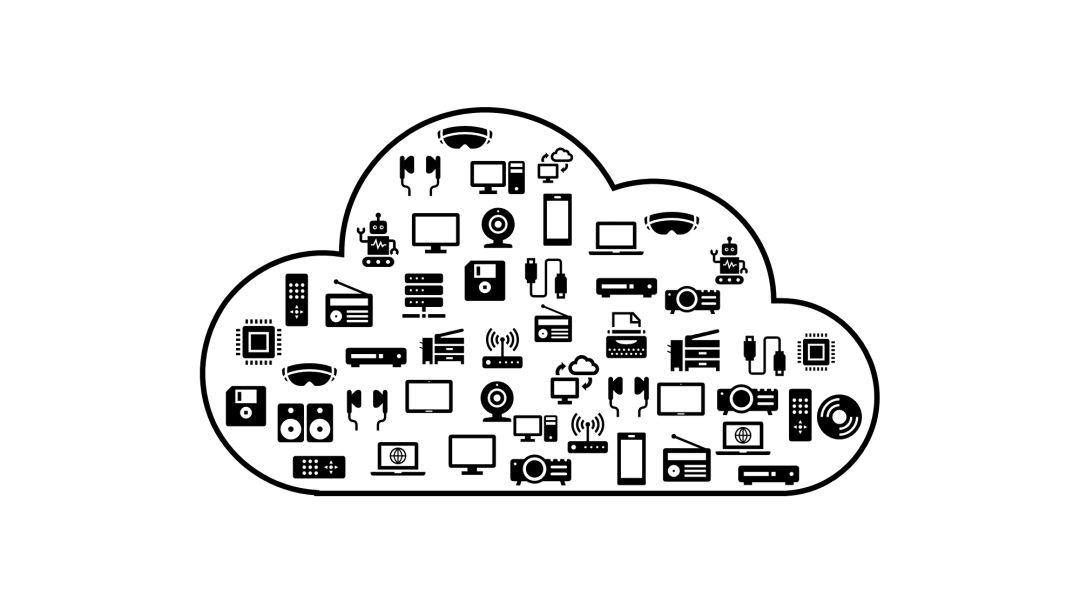

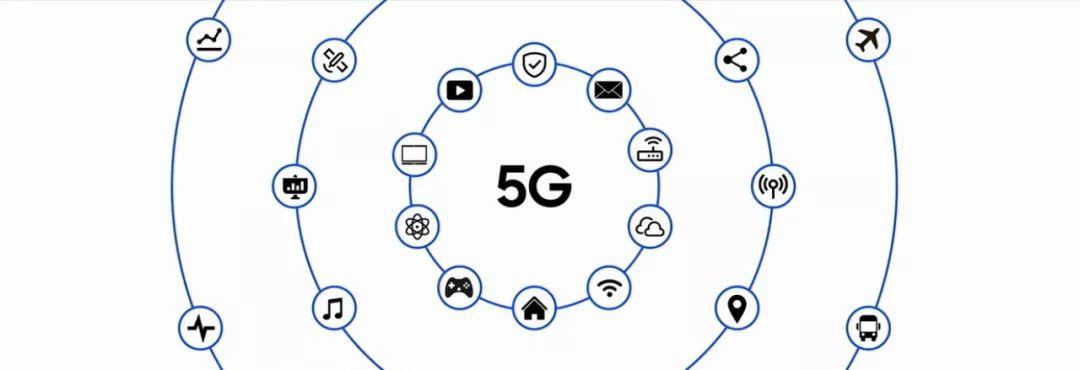
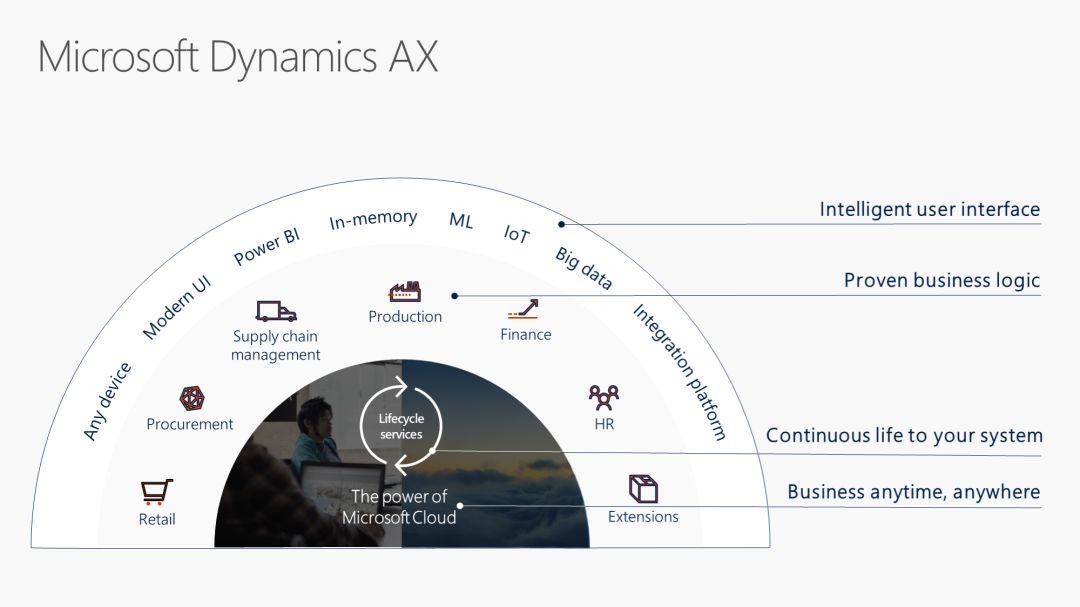
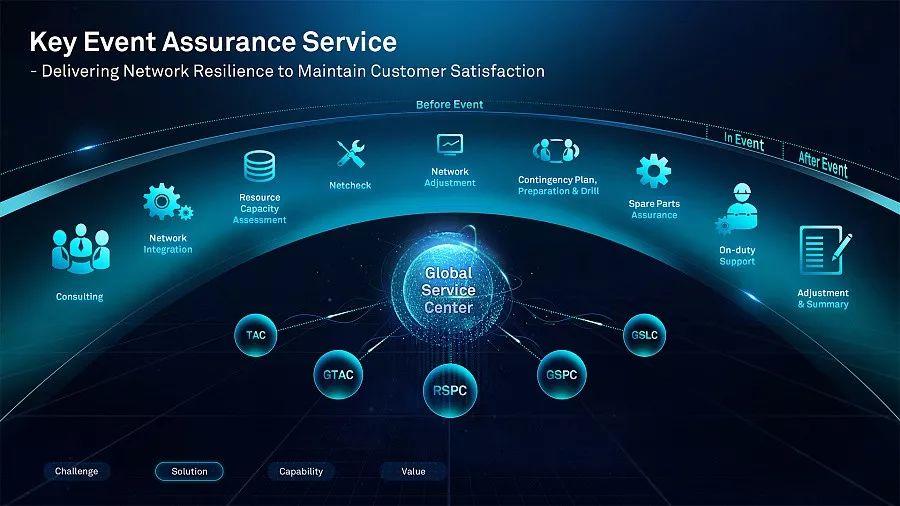
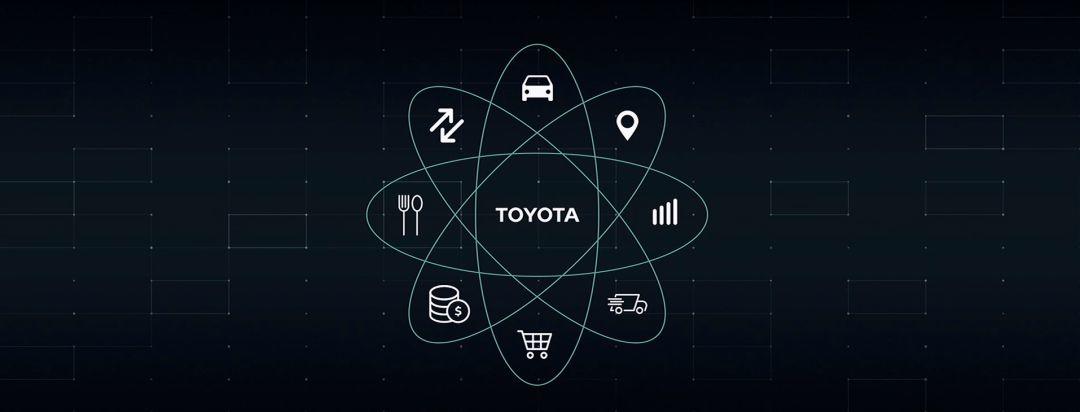
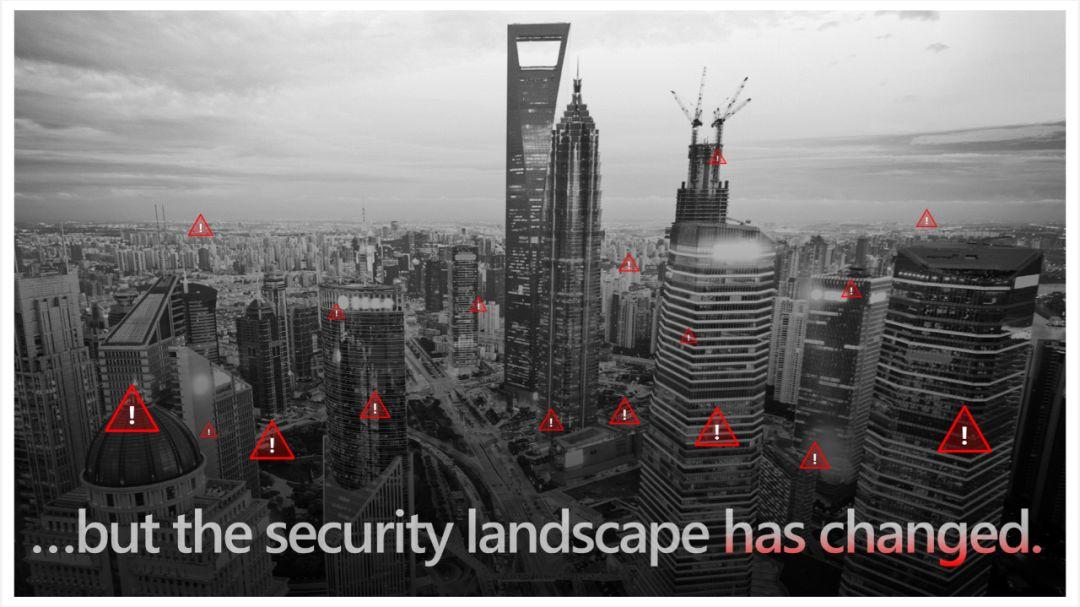
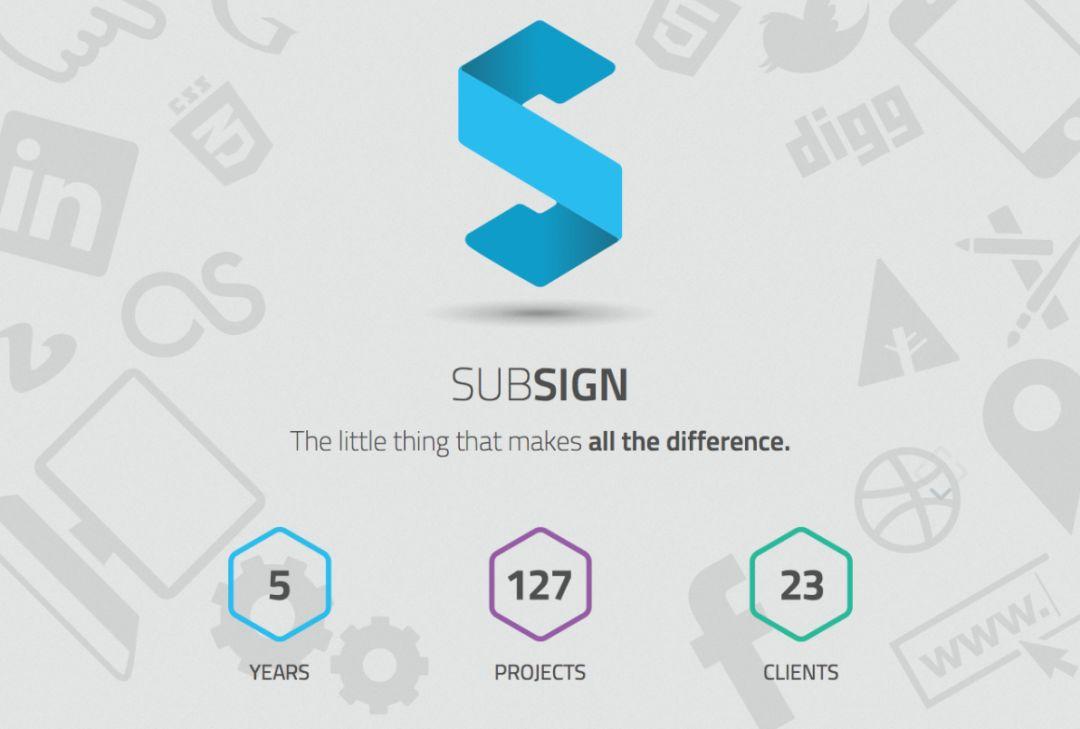


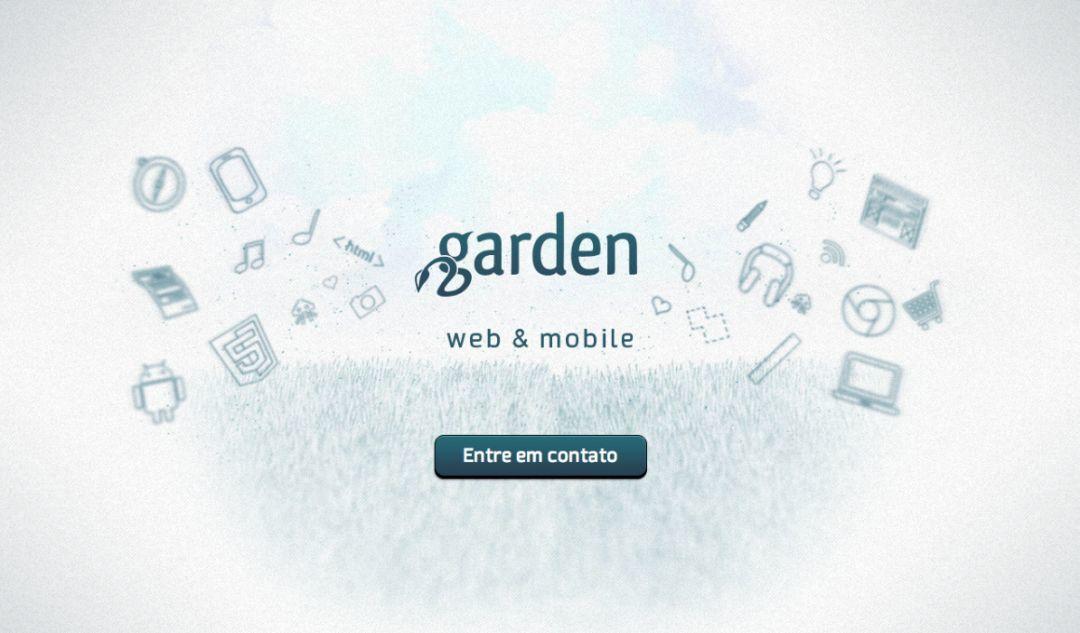


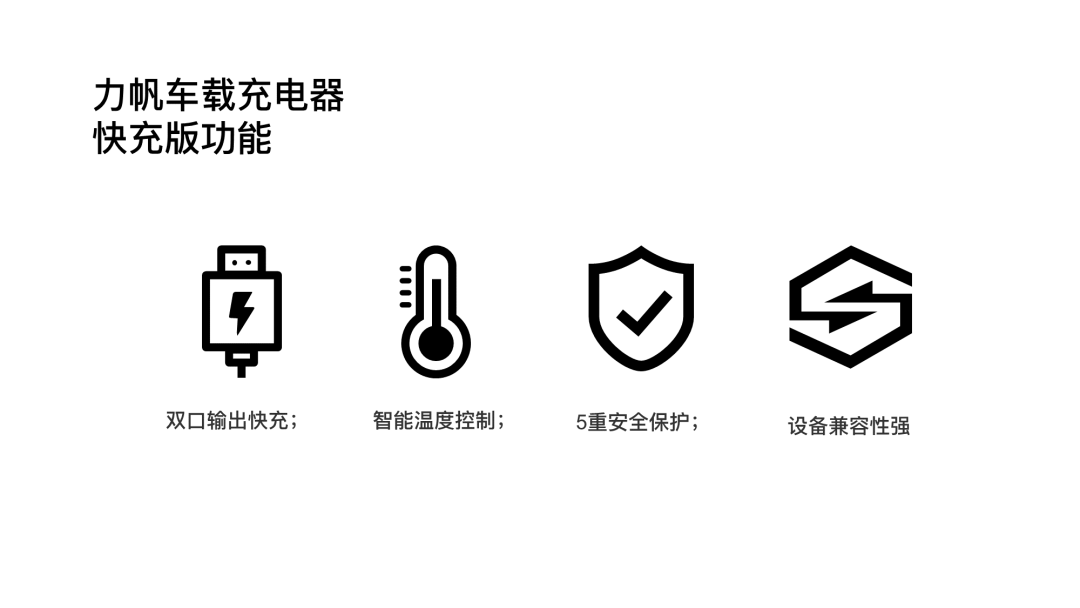


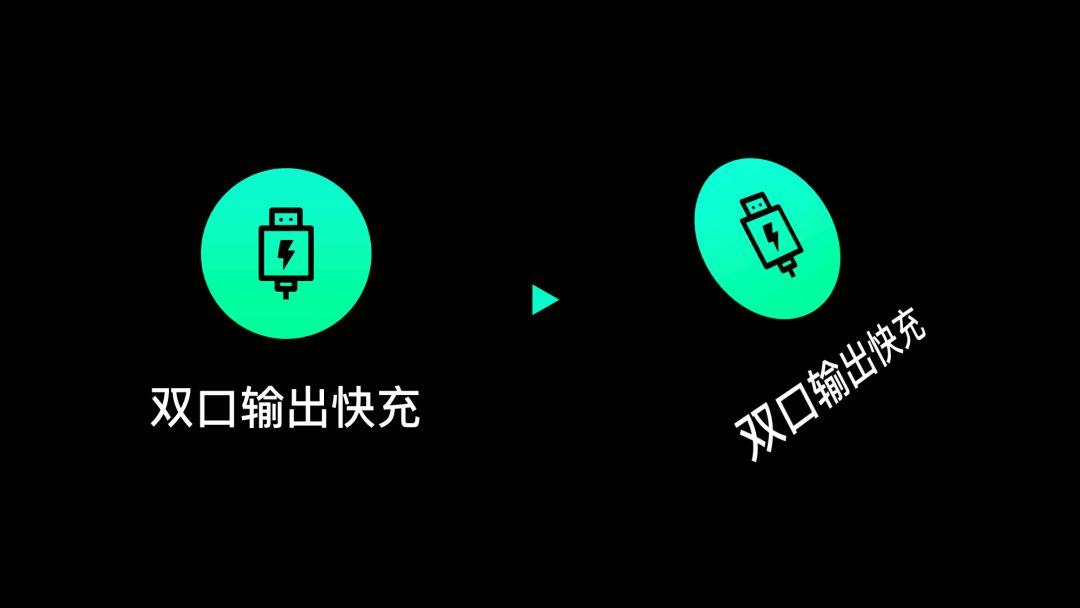
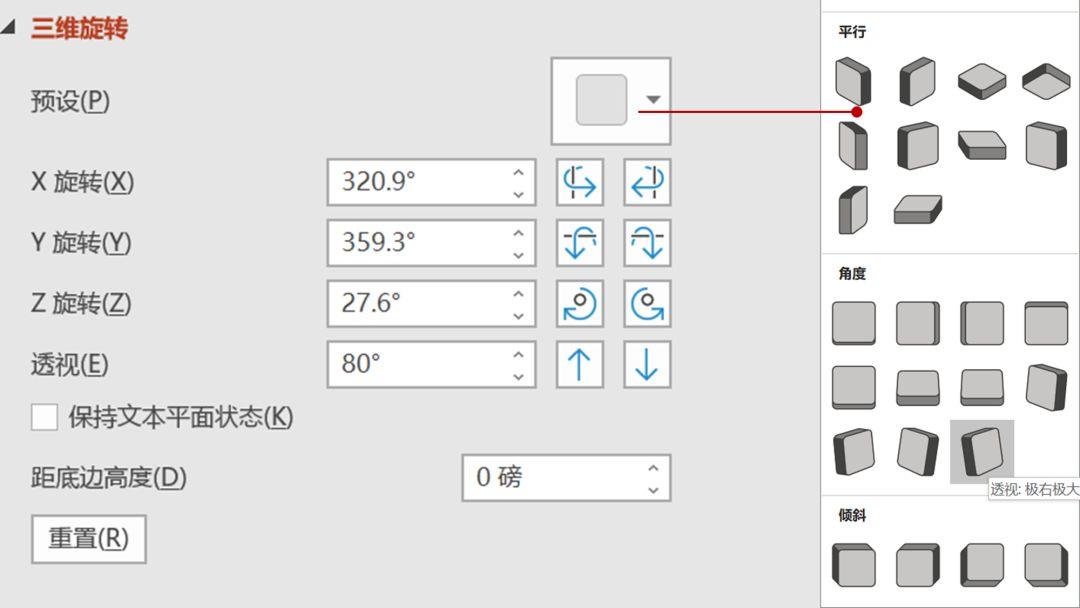


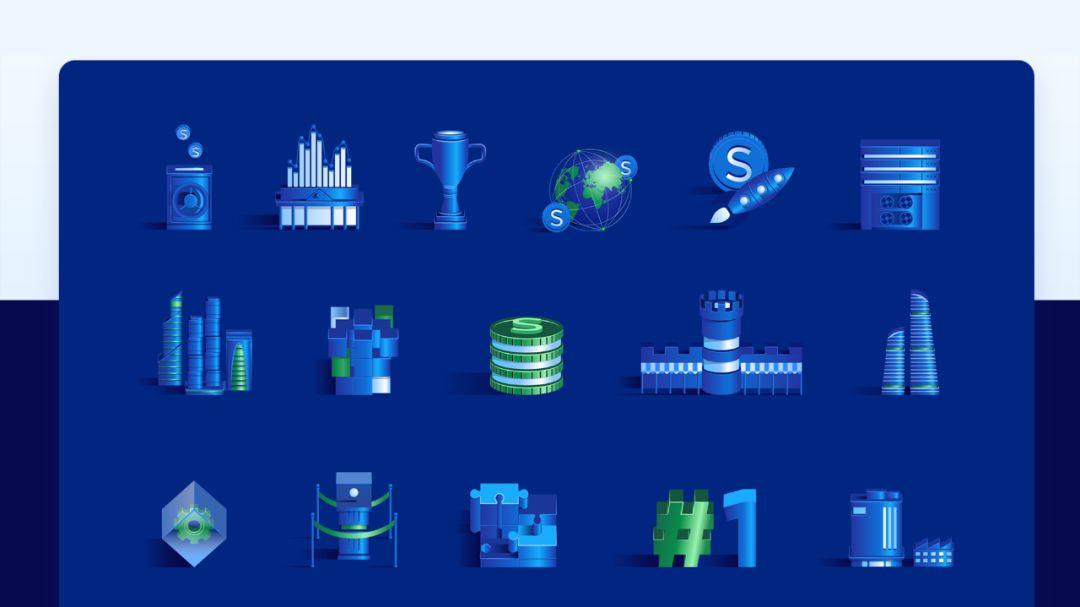

 鄂公网安备 42050602000108号
鄂公网安备 42050602000108号
发表回复
要发表评论,您必须先登录。